Toshiba PORTEGE M750 User Manual [sl]
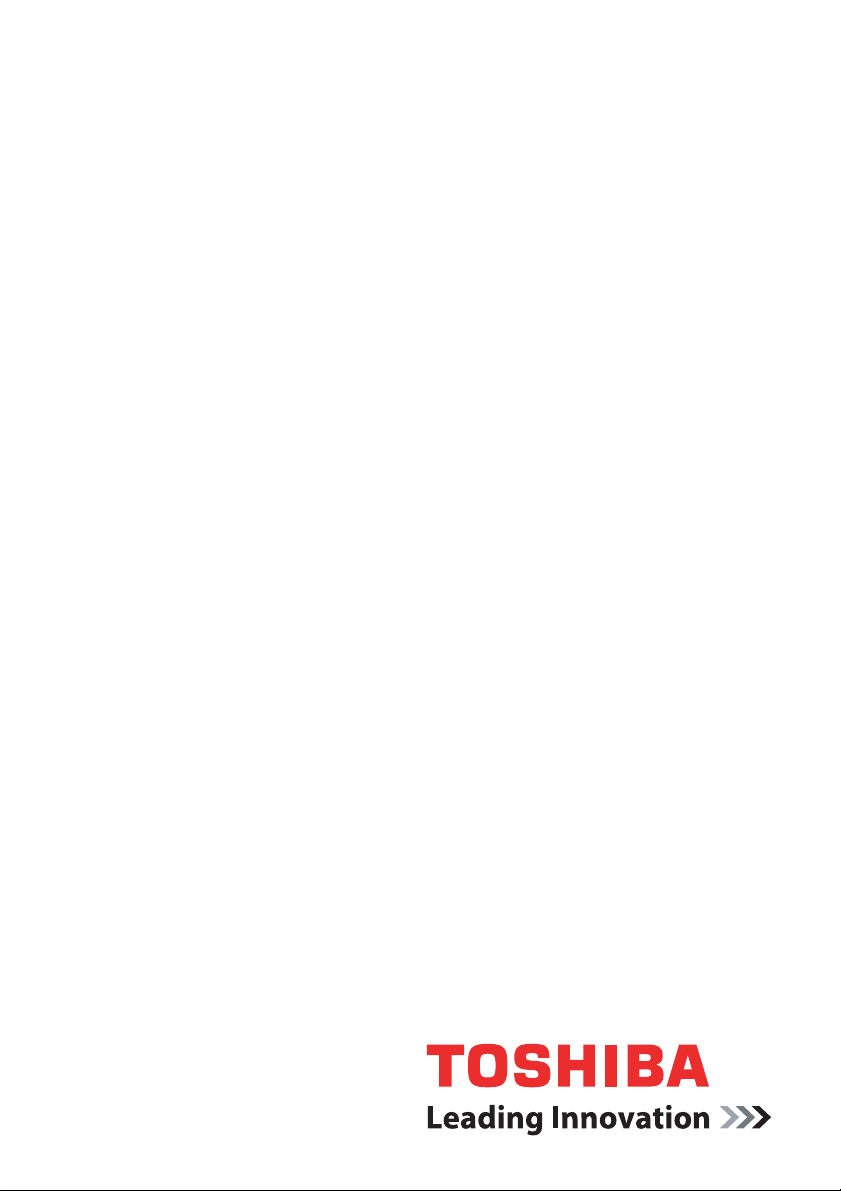
Používateľská príručka
PORTÉGÉ M750
computers.toshiba-europe.com
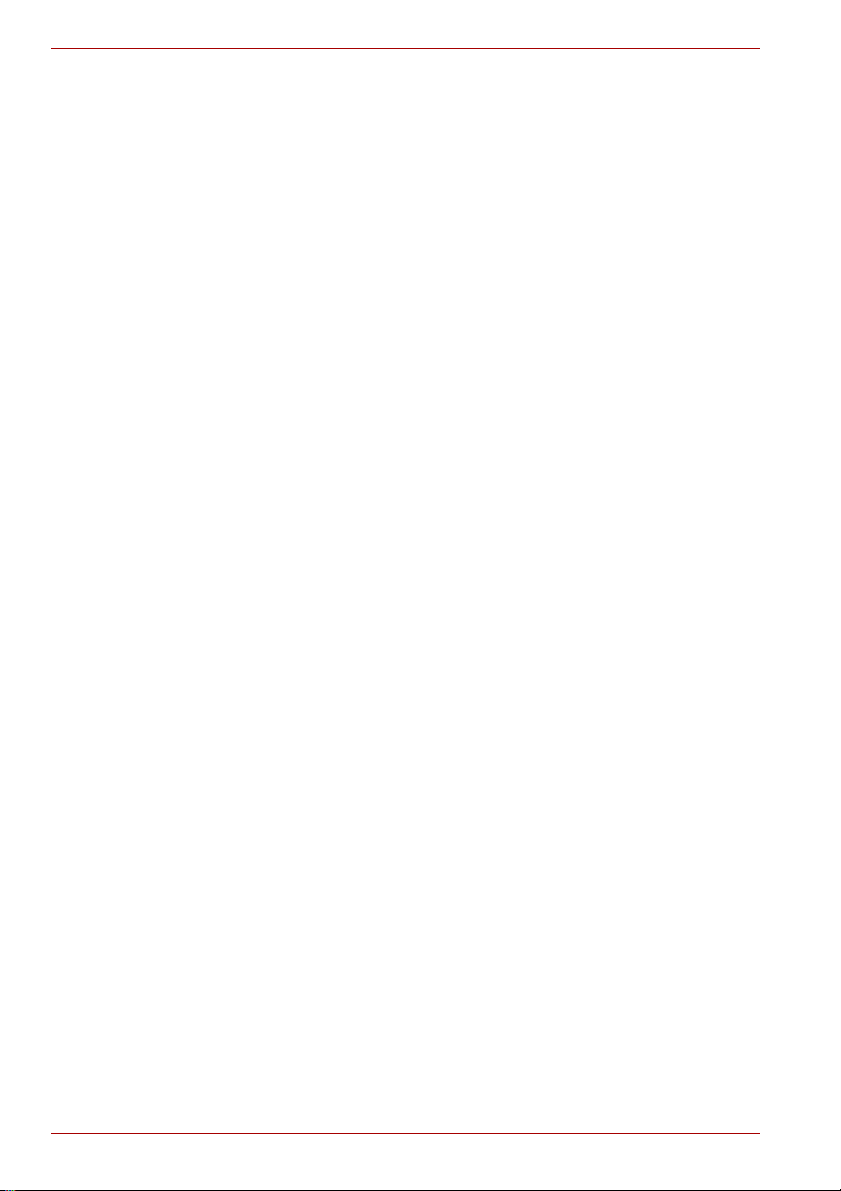
PORTÉGÉ M750
Obsah
Predslov
Všeobecné pokyny
Kapitola 1 Začíname
Zoznam výbavy. . . . . . . . . . . . . . . . . . . . . . . . . . . . . . . . . . . . . . . . . . . .1-1
Začíname. . . . . . . . . . . . . . . . . . . . . . . . . . . . . . . . . . . . . . . . . . . . . . . . .1-3
Kapitola 2 Grand Tour
Predná strana pri zavretom displeji . . . . . . . . . . . . . . . . . . . . . . . . . . .2-1
Ľavá strana . . . . . . . . . . . . . . . . . . . . . . . . . . . . . . . . . . . . . . . . . . . . . . .2-3
Pravá strana . . . . . . . . . . . . . . . . . . . . . . . . . . . . . . . . . . . . . . . . . . . . . .2-4
Zadná strana. . . . . . . . . . . . . . . . . . . . . . . . . . . . . . . . . . . . . . . . . . . . . .2-6
Spodná strana . . . . . . . . . . . . . . . . . . . . . . . . . . . . . . . . . . . . . . . . . . . .2-7
Predná strana pri otvorenom displeji. . . . . . . . . . . . . . . . . . . . . . . . .2-10
Indikátory . . . . . . . . . . . . . . . . . . . . . . . . . . . . . . . . . . . . . . . . . . . . . . .2-13
Optická jednotka . . . . . . . . . . . . . . . . . . . . . . . . . . . . . . . . . . . . . . . . .2-16
Sieťový adaptér . . . . . . . . . . . . . . . . . . . . . . . . . . . . . . . . . . . . . . . . . .2-18
Kapitola 3 Hardvér, pomocné programy a Možnosti
Hardvér . . . . . . . . . . . . . . . . . . . . . . . . . . . . . . . . . . . . . . . . . . . . . . . . . .3-1
Špeciálne funkcie. . . . . . . . . . . . . . . . . . . . . . . . . . . . . . . . . . . . . . . . . .3-7
Balík pridanej hodnoty od spoločnosti TOSHIBA. . . . . . . . . . . . . . .3-10
Nadstavba TOSHIBA Tablet PC. . . . . . . . . . . . . . . . . . . . . . . . . . . . . .3-11
Pomocné programy a aplikácie . . . . . . . . . . . . . . . . . . . . . . . . . . . . .3-12
Doplnkové zariadenia . . . . . . . . . . . . . . . . . . . . . . . . . . . . . . . . . . . . .3-16
Doplnkové príslušenstvo. . . . . . . . . . . . . . . . . . . . . . . . . . . . . . . . . . .3-46
Kapitola 4 Základy obsluhy
Smerovacie zariadenia. . . . . . . . . . . . . . . . . . . . . . . . . . . . . . . . . . . . . .4-1
Používanie režimu tablet . . . . . . . . . . . . . . . . . . . . . . . . . . . . . . . . . . . .4-8
Používanie Snímača odtlačku prsta . . . . . . . . . . . . . . . . . . . . . . . . . .4-16
Webová kamera . . . . . . . . . . . . . . . . . . . . . . . . . . . . . . . . . . . . . . . . . .4-24
Používanie funkcie TOSHIBA Face Recognition
(Overovanie tvárí) . . . . . . . . . . . . . . . . . . . . . . . . . . . . . . . . . . . . . . .4-26
Výmena modulov Ultra Slim Bay . . . . . . . . . . . . . . . . . . . . . . . . . . . .4-29
Používanie optickej jednotky . . . . . . . . . . . . . . . . . . . . . . . . . . . . . . .4-33
ii Používateľská príručka
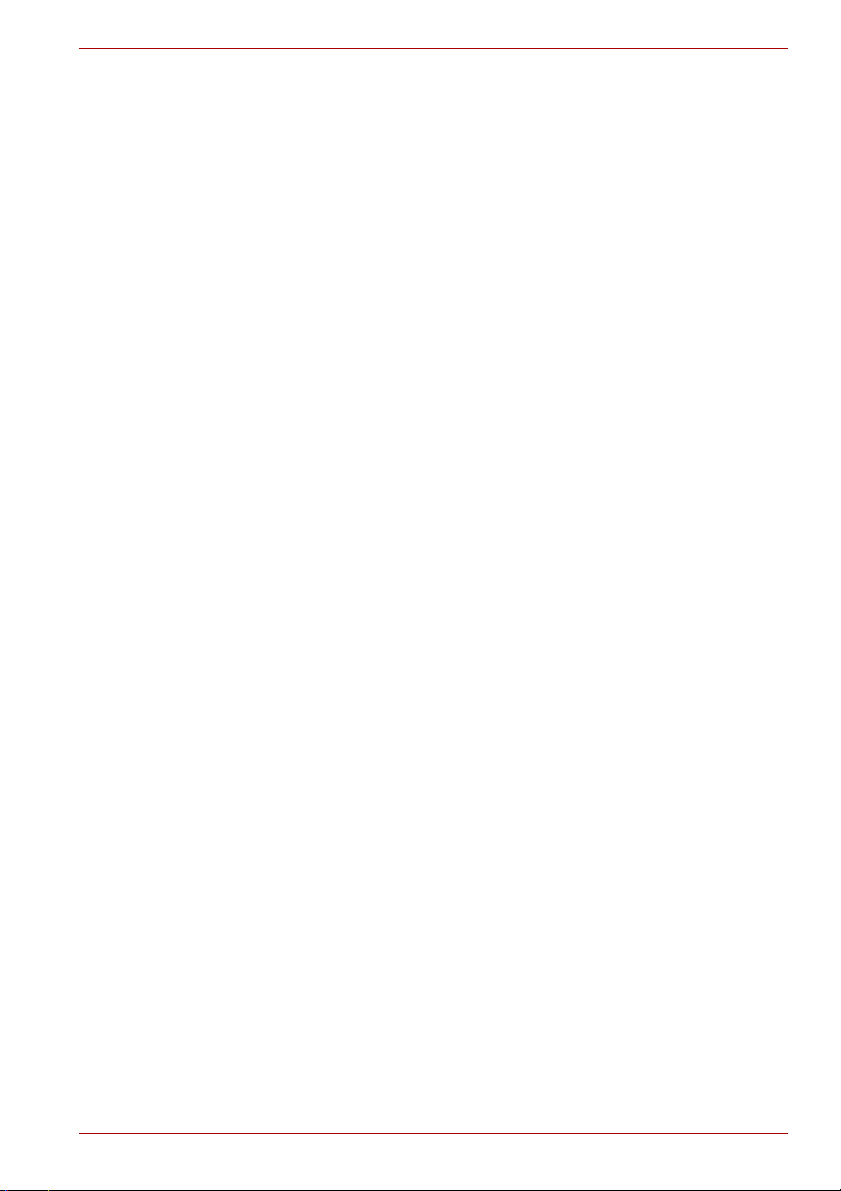
Zápis na disky CD/DVD na súprave mechaniky II
DVD Super Multi (dvojvrstvová) . . . . . . . . . . . . . . . . . . . . . . . . . . 4-37
TOSHIBA DVD PREHRÁVAČ . . . . . . . . . . . . . . . . . . . . . . . . . . . . . . . 4-44
Starostlivosť o médiá. . . . . . . . . . . . . . . . . . . . . . . . . . . . . . . . . . . . . 4-47
Zvukový systém . . . . . . . . . . . . . . . . . . . . . . . . . . . . . . . . . . . . . . . . . 4-48
Modem . . . . . . . . . . . . . . . . . . . . . . . . . . . . . . . . . . . . . . . . . . . . . . . . . 4-50
Bezdrôtové komunikácie . . . . . . . . . . . . . . . . . . . . . . . . . . . . . . . . . . 4-54
LAN . . . . . . . . . . . . . . . . . . . . . . . . . . . . . . . . . . . . . . . . . . . . . . . . . . . 4-58
Manipulácia s počítačom . . . . . . . . . . . . . . . . . . . . . . . . . . . . . . . . . . 4-60
Používanie ochrany pevného disku (HDD Protection) . . . . . . . . . . 4-61
Použitie utility TOSHIBA USB spánok a nabíjanie . . . . . . . . . . . . . 4-63
Zabránenie tvorby vysokej teploty . . . . . . . . . . . . . . . . . . . . . . . . . . 4-65
Kapitola 5 Klávesnica
Klávesy písacieho stroja . . . . . . . . . . . . . . . . . . . . . . . . . . . . . . . . . . . 5-1
Funkčné klávesy: F1 … F12. . . . . . . . . . . . . . . . . . . . . . . . . . . . . . . . . 5-2
Programovateľné klávesy: kombinácie s klávesom FN . . . . . . . . . . 5-2
Klávesové skratky . . . . . . . . . . . . . . . . . . . . . . . . . . . . . . . . . . . . . . . . 5-3
Špeciálne klávesy systému Windows . . . . . . . . . . . . . . . . . . . . . . . . 5-5
Usporiadanie klávesnice . . . . . . . . . . . . . . . . . . . . . . . . . . . . . . . . . . . 5-6
Tvorba ASCII znakov . . . . . . . . . . . . . . . . . . . . . . . . . . . . . . . . . . . . . . 5-7
Kapitola 6 Napájanie a režimy pri zapnutí
Podmienky napájania. . . . . . . . . . . . . . . . . . . . . . . . . . . . . . . . . . . . . . 6-1
Monitorovanie stavu energie. . . . . . . . . . . . . . . . . . . . . . . . . . . . . . . . 6-4
Batéria . . . . . . . . . . . . . . . . . . . . . . . . . . . . . . . . . . . . . . . . . . . . . . . . . . 6-5
Utilita hesla TOSHIBA . . . . . . . . . . . . . . . . . . . . . . . . . . . . . . . . . . . . 6-15
Režim tablet . . . . . . . . . . . . . . . . . . . . . . . . . . . . . . . . . . . . . . . . . . . . 6-18
Režimy zapnutia . . . . . . . . . . . . . . . . . . . . . . . . . . . . . . . . . . . . . . . . . 6-18
Napájanie panelu zapnuté/vypnuté. . . . . . . . . . . . . . . . . . . . . . . . . . 6-19
Automatické vypnutie systému. . . . . . . . . . . . . . . . . . . . . . . . . . . . . 6-19
Kapitola 7 Nastavenie hardvéru
Spustenie programu HW Setup. . . . . . . . . . . . . . . . . . . . . . . . . . . . . . 7-1
Okno HW Setup . . . . . . . . . . . . . . . . . . . . . . . . . . . . . . . . . . . . . . . . . . 7-1
Kapitola 8 Riešenie problémov
Proces riešenia problémov . . . . . . . . . . . . . . . . . . . . . . . . . . . . . . . . . 8-1
Kontrolný zoznam hardvéru a systému . . . . . . . . . . . . . . . . . . . . . . . 8-3
Podpora spoločnosti TOSHIBA. . . . . . . . . . . . . . . . . . . . . . . . . . . . . 8-24
Dodatok A Technické parametre
Fyzické rozmery . . . . . . . . . . . . . . . . . . . . . . . . . . . . . . . . . . . . . . . . . . A-1
Požiadavky na prostredie . . . . . . . . . . . . . . . . . . . . . . . . . . . . . . . . . . A-1
PORTÉGÉ M750
Používateľská príručka iii
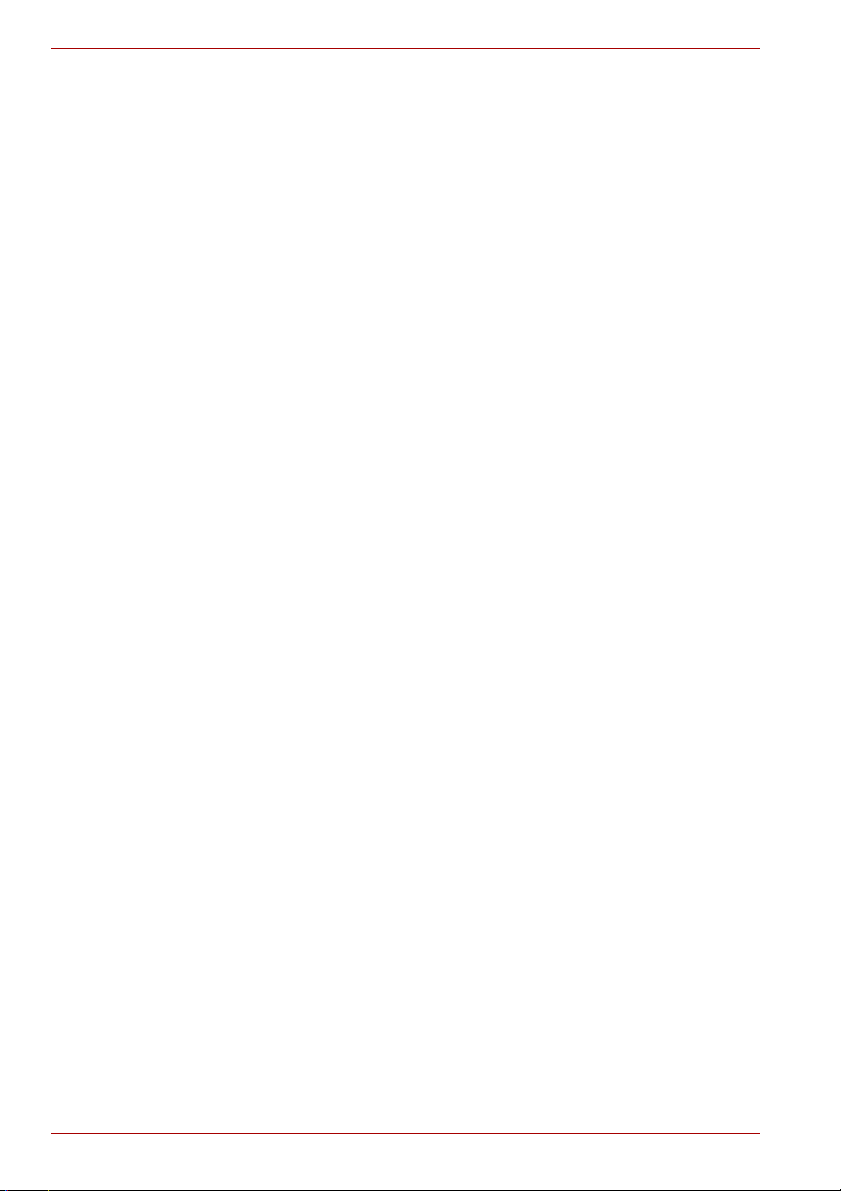
PORTÉGÉ M750
Dodatok B
Ovládač displeja a režim obrazu
Ovládač displeja. . . . . . . . . . . . . . . . . . . . . . . . . . . . . . . . . . . . . . . . . . B-1
Video režim . . . . . . . . . . . . . . . . . . . . . . . . . . . . . . . . . . . . . . . . . . . . . . B-1
Dodatok C Bezdrôtové LAN
Technický popis karty . . . . . . . . . . . . . . . . . . . . . . . . . . . . . . . . . . . . . C-1
Charakteristiky rádiového prenosu . . . . . . . . . . . . . . . . . . . . . . . . . . C-1
Podporované frekvenčné podpásma . . . . . . . . . . . . . . . . . . . . . . . . . C-2
Dodatok D Interoperabilita bezdrôtovej technológie Bluetooth
Bezdrôtová technológia Bluetooth a vaše zdravie . . . . . . . . . . . . . . D-2
Regulačné vyhlásenia . . . . . . . . . . . . . . . . . . . . . . . . . . . . . . . . . . . . . D-2
Používanie adaptéra Bluetooth od spoločnosti
TOSHIBA v Japonsku. . . . . . . . . . . . . . . . . . . . . . . . . . . . . . . . . . . . D-4
Dodatok E Sieťový napájací kábel a konektory
Certifikačné úrady . . . . . . . . . . . . . . . . . . . . . . . . . . . . . . . . . . . . . . . . E-1
Dodatok F Časovacie zariadenie na ochranu proti krádeži TOSHIBA
Dodatok G Diagnostické nástroje TOSHIBA PC Health Monitor*
Spustenie TOSHIBA PC Health Monitor* . . . . . . . . . . . . . . . . . . . . . . G-2
Ak je zobrazená správa TOSHIBA PC Health Monitor . . . . . . . . . . . G-2
Čistenie chladiaceho modulu . . . . . . . . . . . . . . . . . . . . . . . . . . . . . . . G-3
Dodatok H Právne informácie
Dodatok I Ak bol váš počítač odcudzený
Slovník pojmov
Index
iv Používateľská príručka
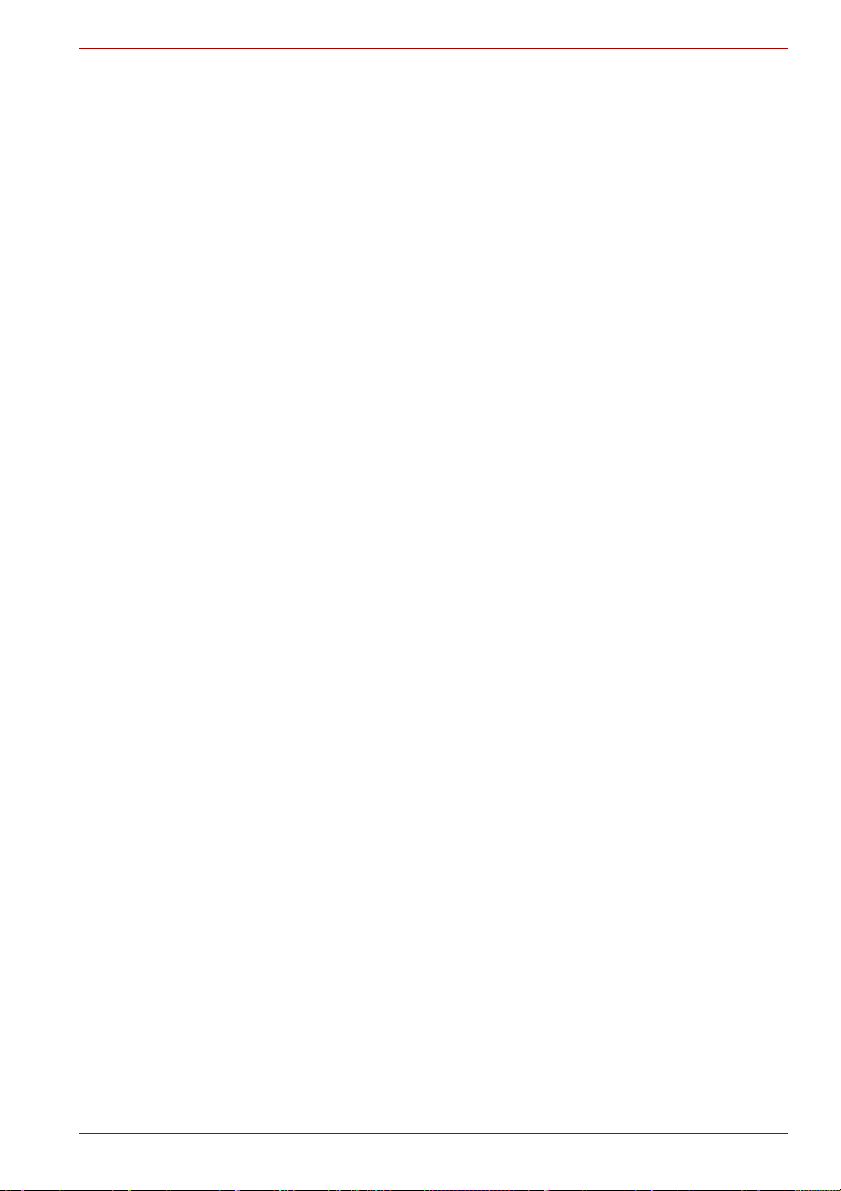
Copyright
© 2008 Toshiba Corporation. Všetky práva vyhradené. Táto príručka je
chránená autorským právom a nesmie byť žiadnym spôsobom kopírovaná
bez písomného povolenia spoločnosťou Toshiba. Spoločnosť nepreberá
žiadnu zodpovednosť vo vzťahu k použitiu informácií v tejto príručke.
Užívateľská príručka prenosného osobného počítača
TOSHIBA PORTÉGÉ série M750
Prvé vydanie, august 2008
Autorské práva na hudbu, filmy, počítačové programy, databázy a iné
duševné vlastníctvo je zahrnuté autorských právach patrí autorovi alebo
vlastníkovi autorských práv. Materiál chránený autorskými právami sa
môže reprodukovať len na osobné účely a domáce použitie. Akékoľvek iné
použitie okrem toho, ktoré bolo spomenuté vyššie (vrátane konverzie na
digitálny formátu, zmenu, prenos kopírovaného materiálu a distribúciu
v sieti) bez povolenia vlastníka autorských práv je porušením autorských
práv alebo práv na kopírovanie a podlieha odškodnému alebo trestnej
žalobe. Riaďte autorskými právami pri výrobe akejkoľvek reprodukcie
z tejto príručky.
Zrieknutie sa práv
Táto príručka bola skontrolovaná a overená na presnosť informácií.
Pokyny a popisy v tejto príručke sú platné pre prenosný osobný počítač
TOSHIBA PORTÉGÉ série M750 v čase vydania príručky. Ďalšie počítače
a príručky však môžu byť zmenené bez predchádzajúceho upozornenia.
Spoločnosť TOSHIBA nezodpovedá za priame alebo nepriame
poškodenia, chyby, opomenutia alebo nesúlad medzi počítačom
a príručkou.
PORTÉGÉ M750
Obchodné známky
IBM je registrovaná obchodná známka a IBM PC je obchodná známka
spoločnosti International Business Machines Corporation.
Intel, Intel SpeedStep, Intel Core a Centrino sú registrované obchodné
známky spoločnosti Intel Corporation.
Windows, Microsoft a Windows Vista sú registrované obchodné známky
spoločnosti Microsoft Corporation.
Bluetooth je obchodná známka príslušného vlastníka používaná
spoločnosťou TOSHIBA na základe licencie.
Photo CD je obchodná známka spoločnosti Eastman Kodak.
Memory Stick, Memory Stick PRO, Memory Stick PRO Duo and i.LINK sú
obchodnými známkami alebo registrovanými obchodnými známkami
spoločnosti Sony Corporation.
Používateľská príručka v
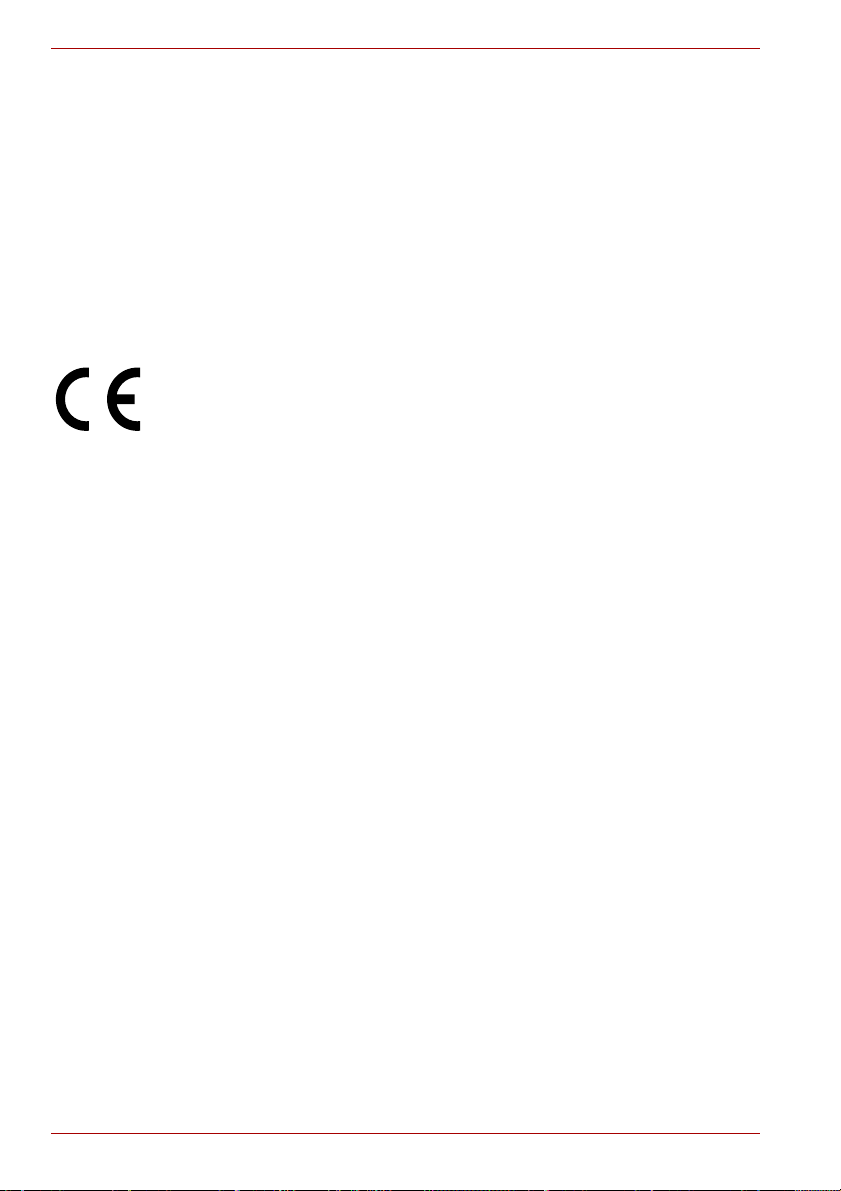
PORTÉGÉ M750
ConfigFree je obchodná známka spoločnosti Toshiba Corporation.
Wi-Fi je registrovaná obchodná známka aliancie Wi-Fi Alliance.
Secure Digital a SD sú obchodné známky asociácie SD Card Association.
MultiMediaCard a MMC sú obchodné známky asociácie MultiMediaCard
Association.
xD-Picture Card je obchodnou známkou spoločnosti FUJIFILM
Corporation.
V tejto príručke môžu byť použité iné obchodné známky a registrované
obchodné známky, ktoré nie sú uvedené vyššie.
EÚ vyhlásenie o zhode
Jelen termék a vonatkozó európai irányelveknek megfelelő CE jelöléssel
van ellátva. Za označenie CE je zodpovedná spoločnosť TOSHIBA Europe
GmbH, Hammfelddamm 8, 41460 Neuss, Germany.
Kompletné a oficiálne Európske vyhlásenie o zhode nájdete na internete
na webovej stránke spoločnosti TOSHIBA na adrese:
http://epps.toshiba-teg.com.
CE zhoda
Tento produkt je označený značkou CE v zhode s príslušnými európskymi
nariadeniami, presnejšie s nariadením o elektromagnetickej kompatibilite
89/ 336/EEC pre prenosné počítače a elektronické príslušenstvo, vrátane
dodaného sieťového adaptéra; s nariadením o rádiovom vybavení
a telekomunikačných termináloch 99/5/EEC v prípade zabudovaného
telekomunikačného príslušenstva a s nariadením o nízkom napätí
73/23/EEC pre dodaný sieťový adaptér.
Tento produkt a spolu dodané príslušenstvo je navrhnuté tak, aby spĺňalo
príslušné štandardy EMC (elektromagnetická kompatibilita) a bezpečnosti.
Aj napriek tomu spol. Toshiba nemôže zaručiť, aby tento produkt stále
spĺňal štandardy EMC, ak pripojíte alebo použijete príslušenstvo alebo
káble, ktoré nie sú vyrobené / distribuované spoločnosťou Toshiba.
V takom prípade, osoby, ktoré pripojili/implementovali tieto voliteľné
doplnky/káble, musia poskytnúť záruku, že systém (PC plus voliteľné
doplnky/káble) stále spĺňajú požadované štandardy. Aby ste predišli
všeobecným problémom EMC, mali by ste dodržiavať nasledujúce rady:
n Mali by ste pripájať/používať len príslušenstvo s označením CE
n Mali by ste pripájať len čo najlepšie tienené káble
vi Používateľská príručka

Pracovné prostredie
Tento produkt bol vytvorený tak, aby spĺňal požiadavky EMC
(Elektromagnetická kompatibilita), ktoré sú potrebné pre tzv. „Domáce,
komerčné a ľahko priemyselné prostredia“.
Spoločnosť TOSHIBA nepotvrdzuje použitie tohto produktu v iných
pracovných prostrediach, ako sú uvedené vyššie „Domáce, komerčné
a ľahko priemyselné prostredia“.
Napr. nasledujúce prostredia nie sú schválené:
n Priemyselné prostredie (napr. prostredia, kde sa používa trojfázové
napätie 380 V)
n Medicínske prostredie
n Prostredie automobilu
n Prostredie lietadla
Za akékoľvek dôsledky, ktoré vzniknú v pracovných prostrediach, ktoré nie
sú schválené, spoločnosť TOSHIBA nenesie žiadnu zodpovednosť.
Dôsledky používania tohto produktu v neschválených pracovných
prostrediach môžu byť:
n Interferencia s inými zariadeniami alebo strojmi v blízkosti.
n Nesprávna funkcia alebo strata údajov, spôsobená rušením od iných
zariadení alebo strojov v blízkosti.
preto spoločnosť TOSHIBA dôrazne odporúča, aby sa elektromagnetická
kompatibilita pred použitím vhodne preskúšala vo všetkých neschválených
pracovných prostrediach. V prípade automobilov alebo lietadiel by ste si
pred použitím produktu mali vyžiadať povolenie od výrobcu príp. leteckej
spoločnosti.
Taktiež nie je dovolené, kvôli bezpečnostným dôvodom, používanie tohto
produktu v prostrediach s výbušnou atmosférou.
PORTÉGÉ M750
Výstražné upozornenie pre modem
Táto informácia je aplikovateľná na modeloch vybavených vstavaným
modemom.
Vyhlásenie o konformite
Príslušenstvo bolo schválené [rozhodnutie komisie „CTR21“] pre
paneurópske jednoterminálové pripojenie k verejnej prepojovacej
telefónnej sieti (PSTN).
Aj napriek tomu kvôli rozdielom medzi jednotlivými sieťami PSTN v rôznych
krajinách/regiónoch samotné schválenie nezaručuje úspešnú prevádzku
na každom PSTN sieťovom terminačnom bode.
V prípade problémov by ste v prvom rade mali kontaktovať dodávateľa
príslušenstva.
Používateľská príručka vii
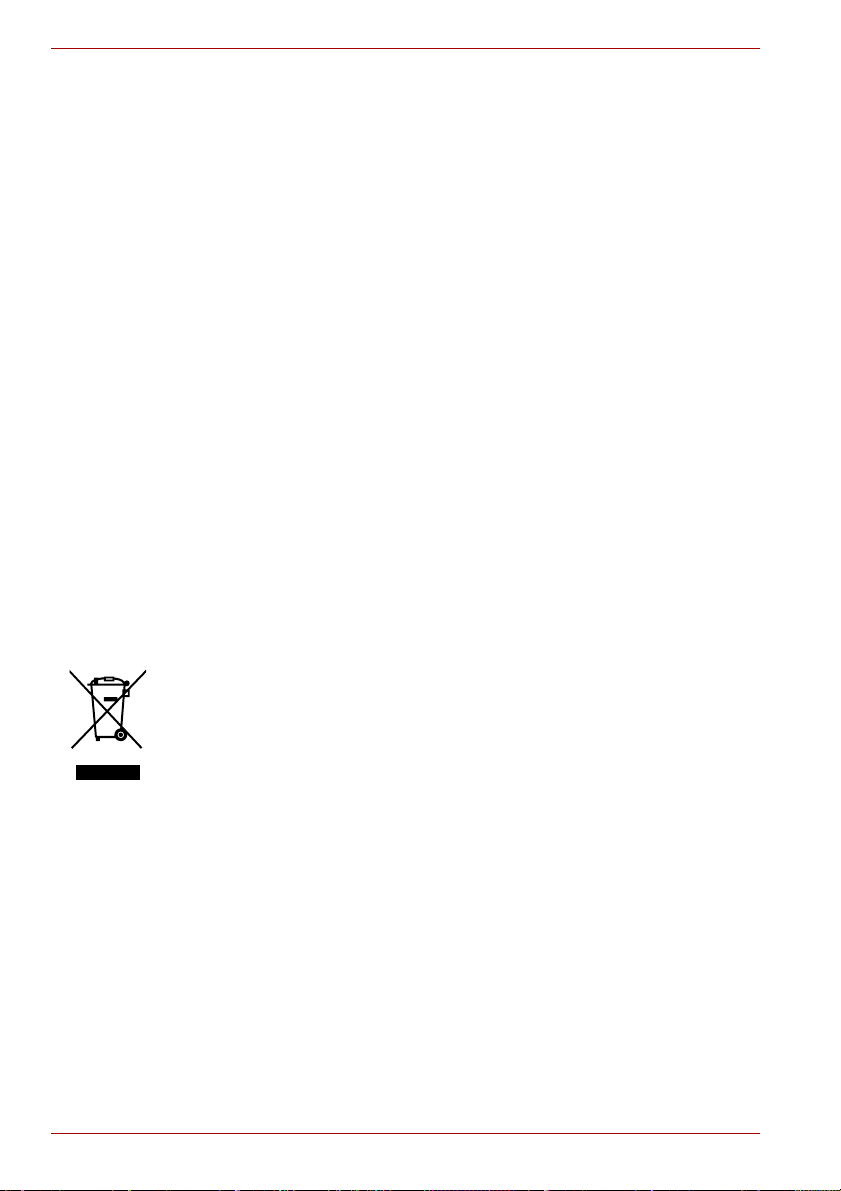
PORTÉGÉ M750
Vyhlásenie o sieťovej kompatibilite
Tento produkt je vytvorený tak, aby pracoval a bol kompatibilný
s nasledujúcimi sieťami. Bol testovaný a zhoduje sa s dodatočnými
požiadavkami určenými v nariadení EG 201 121.
Nemecko ATAAB AN005, AN006, AN007, AN009, AN010
a DE03,04,05,08,09,12,14,17
Grécko ATAAB AN005, AN006 a GR01,02,03,04
Portugalsko ATAAB AN001,005,006,007,011
a P03,04,08,10
Španielsko ATAAB AN005,007,012, a ES01
Švajčiarsko ATAAB AN002
Všetky ostatné krajiny/
regióny
Pre každú sieť sa vyžaduje špecifické nastavenie prepínača alebo
softvéru, viac detailov si pozrite v príslušnom odseku používateľskej
príručky.
Funkcia „hookflash“ (časované prerušené registrové volanie) závisí od
samostatných národných typov schválenia. Nebola testovaná na
konformitu pre národné typy nariadení a nie je možné zaručiť jej funkčnosť
v špecifických národných sieťach.
ATAAB AN003,004
Nasledovné informácie sú určené len pre členské štáty EÚ:
Likvidácia výrobkov
Prečiarknutý symbol odpadkového koša znamená, že výrobky sa musia
vyhadzovať a likvidovať oddelene od domového odpadu. Integrované
batérie a akumulátory sa môžu likvidovať spoločne s výrobkom. Neskôr
budú samostatne vytriedené v recyklačných strediskách.
Čierny pruh označuje, že výrobok bol uvedený na trh po 13. auguste 2005.
Účasťou na separovanom zbere produktov a batérií pomôžete zabezpečiť
vhodnú likvidáciu produktov a batérií, čím ochránite životné prostredie
a ľudské zdravie pred nežiaducimi negatívnymi vplyvmi.
Viac podrobných informácií o programoch zberu a recyklácie vo vašej
krajine nájdete na našej internetovej stránke
(http://eu.computers.toshiba-europe.com), prípadne sa spojte s vaším
mestským/obecným úradom alebo s predajňou, kde ste výrobok zakúpili.
viii Používateľská príručka
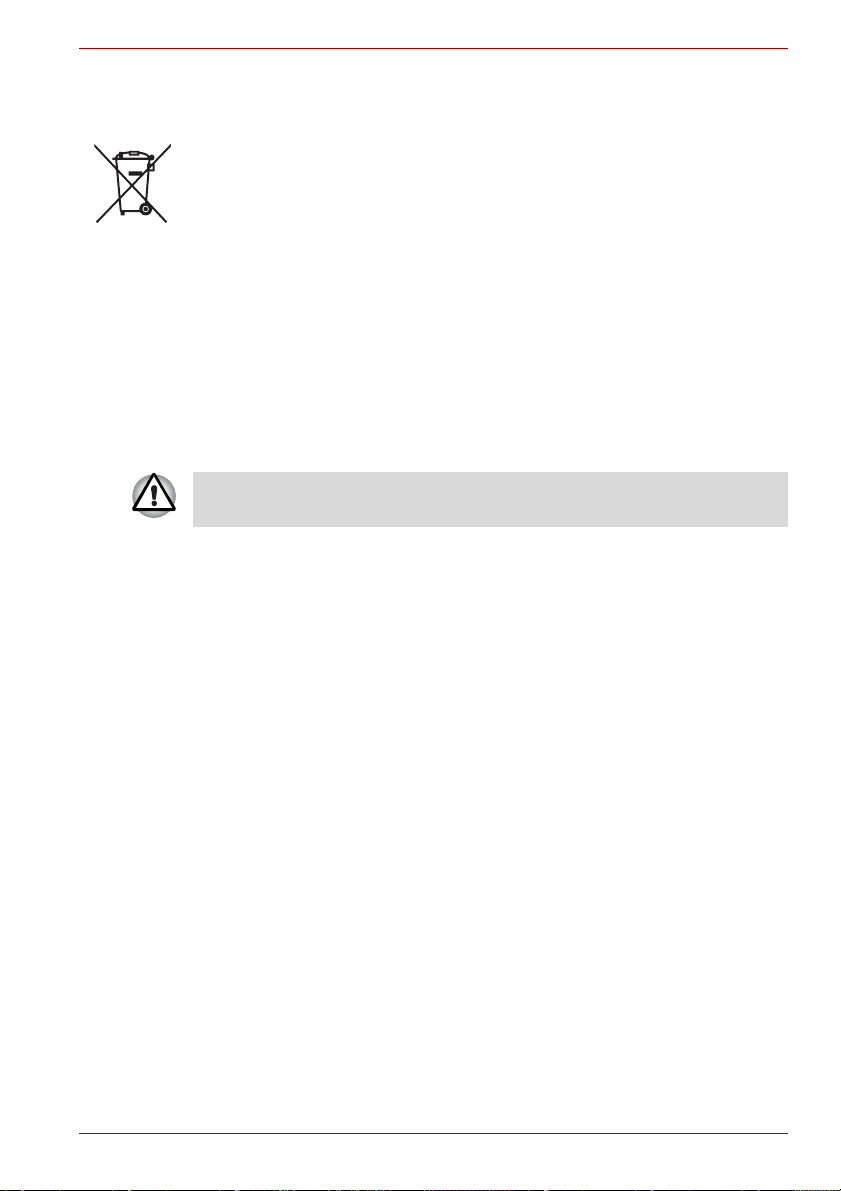
Likvidácia batérií a/alebo akumulátorov
Pb, Hg, Cd
Prečiarknutý symbol odpadkového koša znamená, že batérie a/alebo
akumulátory sa musia vyhadzovať a likvidovať oddelene od domového
odpadu.
Ak batéria alebo akumulátor obsahuje vyššie hodnoty olova (Pb), ortute
(Hg) a/alebo kadmia (Cd), ako je definované v Smernici pre batérie
(2006/66/EC), pod prečiarknutým symbolom odpadkového koša budú
zobrazené chemické symboly pre olovo (Pb), ortuť (Hg) a/alebo
kadmium (Cd).
Účasťou na separovanom zbere batérií pomôžete zabezpečiť vhodnú
likvidáciu produktov a batérií, čím ochránite životné prostredie a ľudské
zdravie pred nežiaducimi negatívnymi vplyvmi.
Ďalšie podrobnejšie informácie o zbere a recyklačných programoch vo
vašej krajine nájdete na našej webovej lokalite
(http://eu.computers.toshiba-europe.com), alebo kontaktujte miestny úrad
či obchod, kde ste si zakúpili váš výrobok.
Symboly nemusia byť nalepené v závislosti od krajiny a regiónu, v ktorom
ste si produkt kúpili.
Likvidácia počítača a batérií počítača
n Počítač likvidujte v súlade s platnými zákonmi a smernicami. Pre viac
informácií kontaktujte miestne úrady.
n Tento počítač obsahuje nabíjateľné batérie. Po opakovanom používaní
stratia na koniec batérie schopnosť nabíjania a budete ich musieť
vymeniť. Niektoré platné zákony a smernice zakazujú likvidovať staré
batérie s domovým odpadom.
n Buďte ohľaduplný k spoločnému životnému prostrediu. Kontaktujte
miestne úrady pre informácie o mieste recyklácie starých batérií
a postupe správnej likvidácie.
PORTÉGÉ M750
Používateľská príručka ix
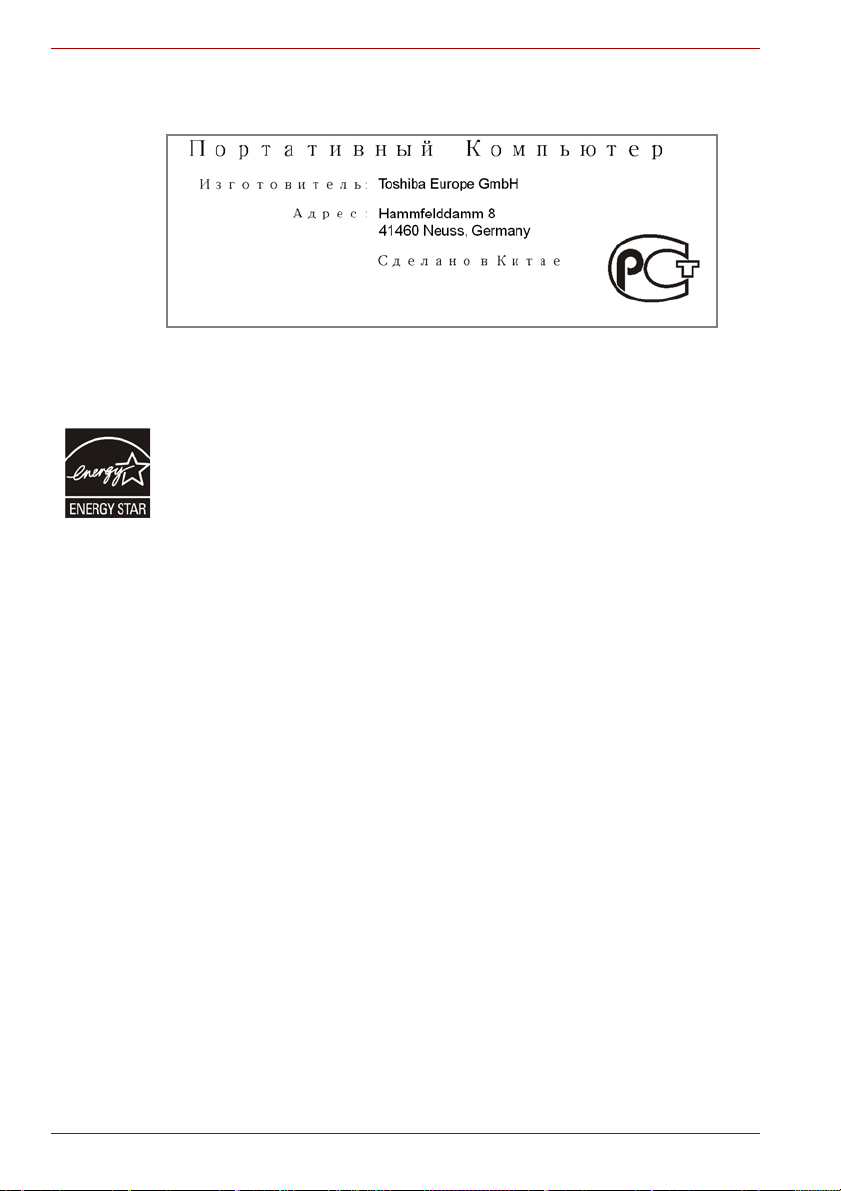
PORTÉGÉ M750
GOST
Program ENERGY STAR
Váš počítač môže spĺňať normu ENERGY STAR®. Ak zakúpený model
spĺňa túto normu, je označený logom ENERGY STAR na počítači
avzťahujú sa naň nasledovné informácie.
Spoločnosť TOSHIBA je partnerom programu ENERGY STAR
pre ochranu životného prostredia (EPA) a tento počítač je skonštruovaný
tak, aby spĺňal požiadavky ENERGY STAR
počítač sa dodáva s prednastavenou konfiguráciou možností správy
napájania, ktoré poskytuje najstabilnejšie prevádzkové prostredie
a optimálny výkon systému v režime napájania zo siete ako aj v režime
napájania z batérie.
Aby sa ušetrila energia, váš počítač sa prepína do režimu spánku s nízkou
spotrebou energie, ktorý zastaví systém a displej do 15 minút bez aktivity
v režime napájania zo siete. Spoločnosť TOSHIBA odporúča ponechať toto
a ostatné funkcie pre úsporu energie aktívne, takže váš počítač bude
pracovať s najnižšou možnou spotrebou energie. Počítač môžete prebudiť
z režimu spánku stlačením tlačidla napájania.
Výrobky označené logom ENERGY STAR
tvorbu skleníkového efektu, pretože vyhovujú prísnym predpisom pre
úsporu energie stanovených úradmi US EPA a EU Commission. Podľa
vyjadrenia úradu EPA, počítač vyhovujúci novým špecifikáciám ENERGY
®
STAR
spotrebuje od 20 % do 50 % menej energie v závislosti od toho,
akým spôsobom sa používa.
Navštívte webovú stránku http://www.eu-energystar.org alebo
http://www.energystar.gov, kde nájdete viac informácií o programe
ENERGY STAR.
Navštívte http://www.energystar.gov alebo
http://www.energystar.gov/powermanagement, kde nájdete viac informácií
o programe ENERGY STAR.
®
®
Agentúry
®
na úsporu energie. Váš
®
predchádzajú podmienkam pre
x Používateľská príručka
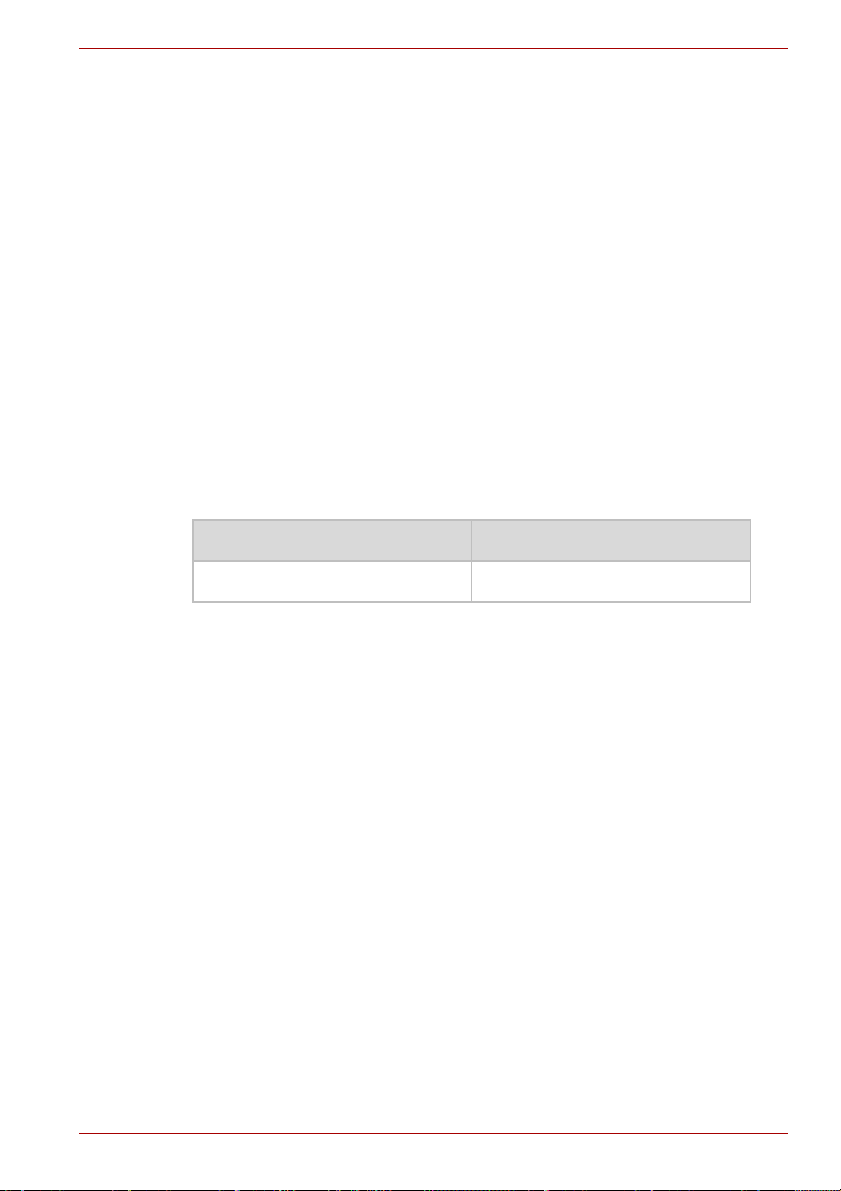
Opis parametrov laseru
Optická disková jednotka ako súprava mechaniky II DVD Super Multi
(Double Layer), ktorá je zabudovaná v tomto počítači, je vybavená
laserom. Klasifikačná etiketa s nasledujúcimi údajmi je prilepená k povrchu
mechaniky.
LASEROVÝ VÝROBOK TRIEDY 1
LASER KLASSE 1
LUOKAN 1 LASERLAITE
APPAREIL A LASER DE CLASSE 1
KLASS 1 LASER APPARAT
Mechanika s vyššie uvedenou etiketou je certifikovaná výrobcom, že sa
zhoduje s požiadavkami pre laserové produkty v čase výroby podľa článku
21 federálneho nariadenia Spojených štátov amerických, ministerstva
zdravotníctva a služieb, správy pre potraviny a lieky.
V ostatných krajinách je mechanika certifikovaná pre zhodu
s požiadavkami IEC 60825-1 a EN 60825-1 na laserový výrobok triedy 1.
Tento počítač je vybavený nasledujúcou optickou mechanikou v závislosti
na modeli.
Výrobca Typ
Panasonic UJ862
PORTÉGÉ M750
Používateľská príručka xi
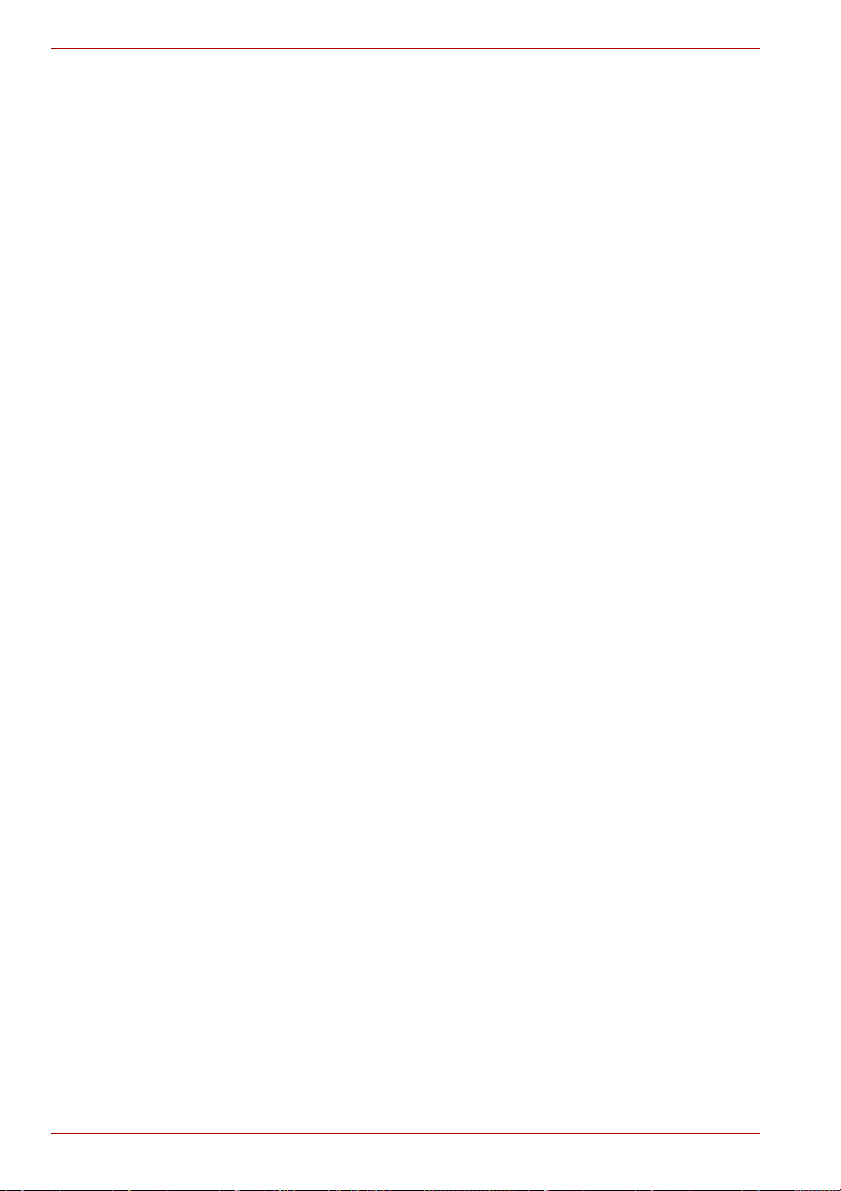
PORTÉGÉ M750
Predslov
Ďakujeme vám, že ste si zakúpili počítač série PORTÉGÉ M750. Tento
výkonný prenosný počítač vám poskytuje vynikajúce možnosti rozšírenia,
vrátane multimediálnych zariadení a je vytvorený tak, aby vám poskytol
roky spoľahlivej a výkonnej práce.
Táto príručka vás oboznámi, ako nastaviť a začať používať váš počítač
PORTÉGÉ M750. Tiež poskytuje detailné informácie o konfigurácii
počítača, základných operáciách a starostlivosti, používaní voliteľných
zariadení a riešení problémov.
Ak ste nový používateľ počítačov alebo používate prenosný počítač
prvýkrát, najprv si prečítajte kapitolu 3, Hardvér, pomocné programy a
Možnosti, aby ste sa zoznámili s funkciami počítača, komponentmi
a zariadeniami. Potom si prečítajte Kapitolu 1 Začíname, kde sú krok za
krokom popísané pokyny pre nastavenie vášho počítača.
Ak ste už skúsený používateľ počítača, pokračujte, prosím, v čítaní
predslovu, kde sa dočítate ako je táto príručka organizovaná a oboznámite
sa, ako listovať stranami príručky. Určite si prečítajte odsek Špeciálne
funkcie
dozvedeli o funkciách, ktoré nie sú bežné alebo sú pre tento počítač
jedinečné, ako aj kapitolu 7 Nastavenie hardvéru na pochopenie inštalácie
a konfigurácie týchto funkcií.
Prečítajte si Kapitolu 3, Hardvér, pomocné programy a Možnosti ak
napájate voliteľné produkty alebo externé zariadenia.
v kapitole 3, Hardvér, pomocné programy a Možnosti aby ste sa
Konvencie
Príručka používa na popis, identifikáciu, vyzdvihnutie termínov
a prevádzkové postupy nasledujúce formáty.
Skratky
Pre jasnosť popisu sa pri prvom zobrazení a vždy, keď je to potrebné,
uvádzajú skratky v zátvorkách následne za ich vysvetlením. Napríklad:
Read Only Memory (ROM). Bežné skratky sú tiež uvedené v slovníku
pojmov.
xii Používateľská príručka
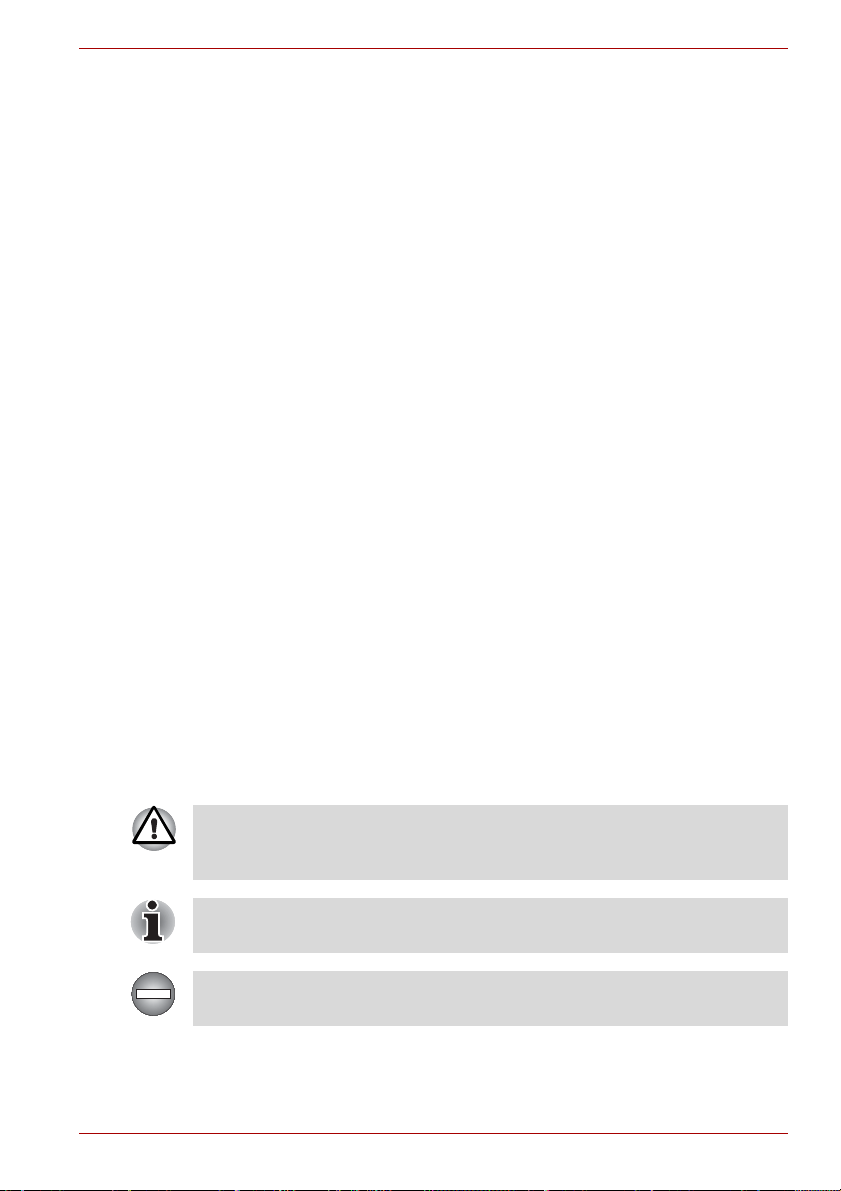
Ikony
Ikony identifikujú porty, voliče a iné diely vášho počítača. Panel
s indikátormi taktiež používa ikony na popis komponentov, ktoré poskytujú
informácie.
Klávesy
Klávesy z klávesnice, ktoré sa používajú v texte, opisujú mnoho činností
počítača. Zreteľný popis písma identifikuje symboly klávesov uvedené na
klávesnici. Napríklad, ENTERpredstavuje tlačidlo ENTER.
Prevádzka klávesov
Niektoré činnosti požadujú súčasné stlačenie dvoch alebo viacerých
klávesov naraz. Tieto činnosti identifikujeme ako kľúčové symboly
oddelené znamienkom plus (+). Napríklad CTRL + C znamená, že musíte
podržať stlačené tlačidloCTRL a zároveň stlačiť tlačidlo C. Ak sa používajú
tri klávesy, podržte prvý, potom zároveň druhý a následne tretí kláves.
PORTÉGÉ M750
ABC
Keď si postupy vyžadujú určitú činnosť, napr.
kliknutie ikony alebo zadanie textu, názov ikony
alebo text, ktorý sa chystáte zadať, je znázornený
tak, ako to môžete vidieť na ľavej strane.
Displej
S ABC
Názvy okien alebo ikon, alebo text, ktorý
vygeneroval počítač a ktoré sa objavujú na
obrazovke, sú znázornený tak, ako to môžete
vidieť na ľavej strane.
Správy
Správy sa v tejto príručke používajú na to, aby upozornili na dôležitú
informáciu. Každý typ správy je uvedený nižšie.
Dávajte pozor! Upozornenie vás informuje, že nesprávne použitie
zariadenia alebo nedodržanie pokynov, môže spôsobiť stratu dát alebo
poškodiť zariadenie.
Prosím, prečítajte si. Poznámka je upozornenie alebo rada, ktorá vám
pomôže pri lepšom využívaní vášho vybavenia.
Označuje potenciálne nebezpečnú situáciu, ktorá môže viesť k smrti alebo
vážnemu zraneniu, ak nebudete dodržiavať pokyny.
Používateľská príručka xiii
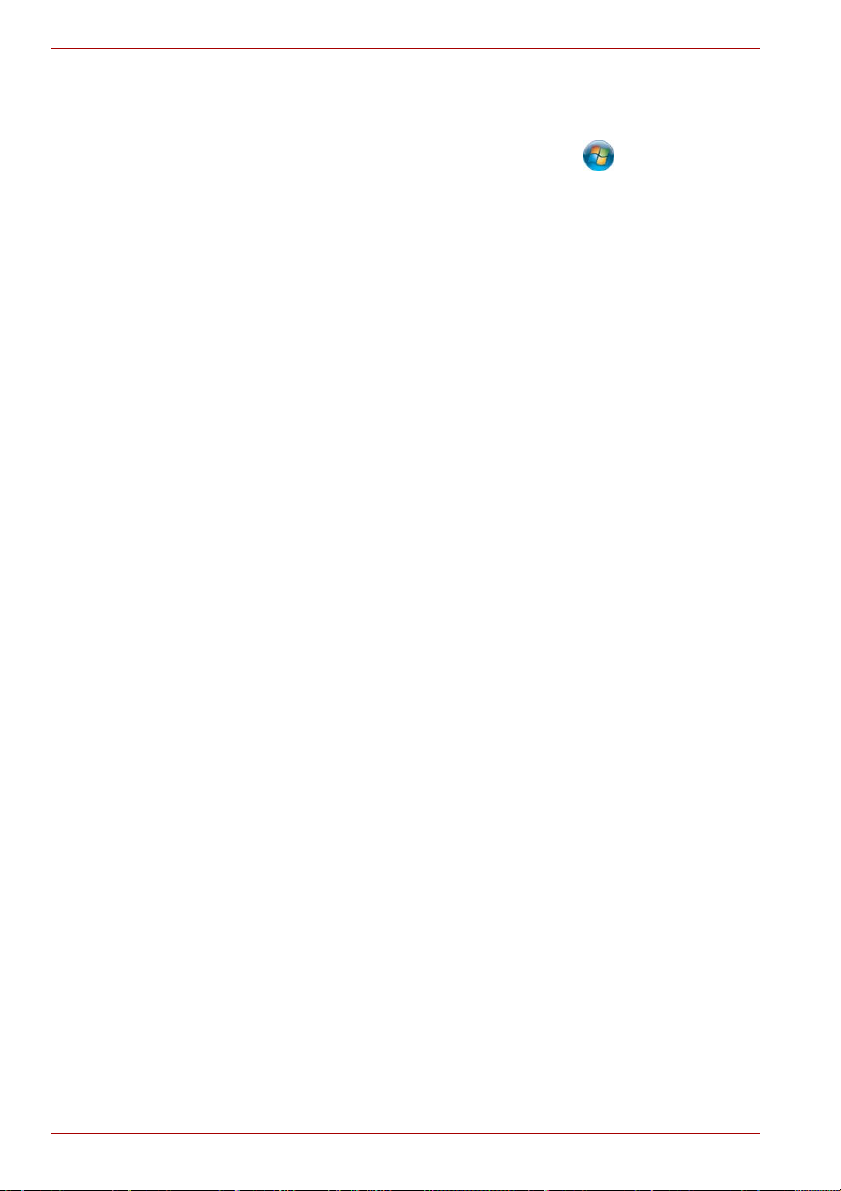
PORTÉGÉ M750
Terminológia
Tento pojem je v tomto dokumente definovaný nasledovne:
Spustiť Slovo „Štart“ odkazuje na „ “ tlačidlo
v systéme Microsoft® Windows Vista®.
HDD alebo jednotka
pevného disku
Niektoré modely sú vybavené „Pevným diskom
(SSD)“ namiesto mechanickej jednotky hard
disku.
V tejto príručke znamená slovo „HDD“ alebo
„jednotka pevného disku“ aj SSD, ak nie je
uvedené inak.
xiv Používateľská príručka
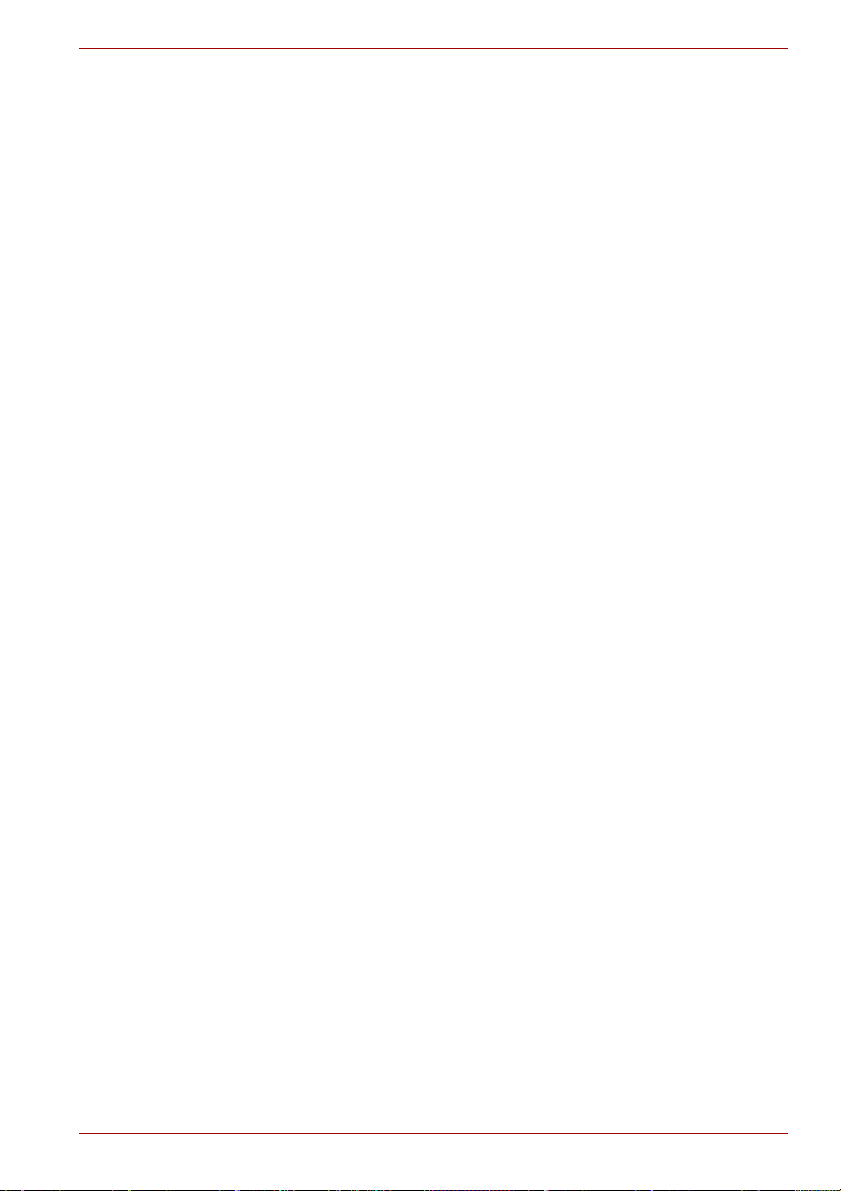
Všeobecné pokyny
Počítače značky TOSHIBA sú vytvorené pre optimalizáciu bezpečnosti,
minimalizáciu námahy a odolnosť voči podmienkam mobility. Aj napriek
tomu by ste mali dodržiavať určité opatrenia, aby ste ešte viac znížili riziko
osobného zranenia alebo poškodenia počítača.
Dôkladne si prečítajte všeobecné pokyny uvedené nižšie a zapamätajte si
upozornenia v tejto príručke.
Vytvorenie prostredia prijateľného pre počítač
Umiestnite počítač na rovný povrch, ktorý je dostatočne veľký pre počítač
a všetko ostatné príslušenstvo, ktoré používate, napr. tlačiareň.
Aby ste zabezpečili dostatočnú ventiláciu vzduchu, nechajte okolo počítača
a ostatného príslušenstva dostatočný priestor. V opačnom prípade by
mohlo dôjsť k prehriatiu.
Aby ste váš počítač udržiavali vo vynikajúcich pracovných podmienkach,
chráňte pracovnú oblasť pred:
n Prachom, vlhkosťou a priamym slnečným žiarením.
n vybavením, ktoré produkuje silné elektromagnetické pole, ako napr.
stereo reproduktory (okrem reproduktorov, ktoré sú pripojené
kpočítaču) alebo hlasitý telefón
n Náhlymi zmenami teploty alebo vlhkosti a zdrojmi zmeny teploty, napr.
klimatizačné otvory alebo ohrievače.
n extrémnou teplotou, chladom alebo vlhkosťou
n tekutými a korozívnymi chemikáliami
PORTÉGÉ M750
poškodením nárazom
Dôkladne si prečítajte Príručku pre bezpečnosť a komfort. Obsahuje
informácie o prevencii zranení z natiahnutia vašich rúk a zápästí, ktoré
môžu byť zapríčinené nadmerným používaním klávesnice. Príručka pre
bezpečnosť a komfort tiež obsahuje informácie o správnom rozvrhnutí
pracoviska, polohe a osvetlení, ktoré napomáha znižovať fyzické napätie.
Používateľská príručka xv
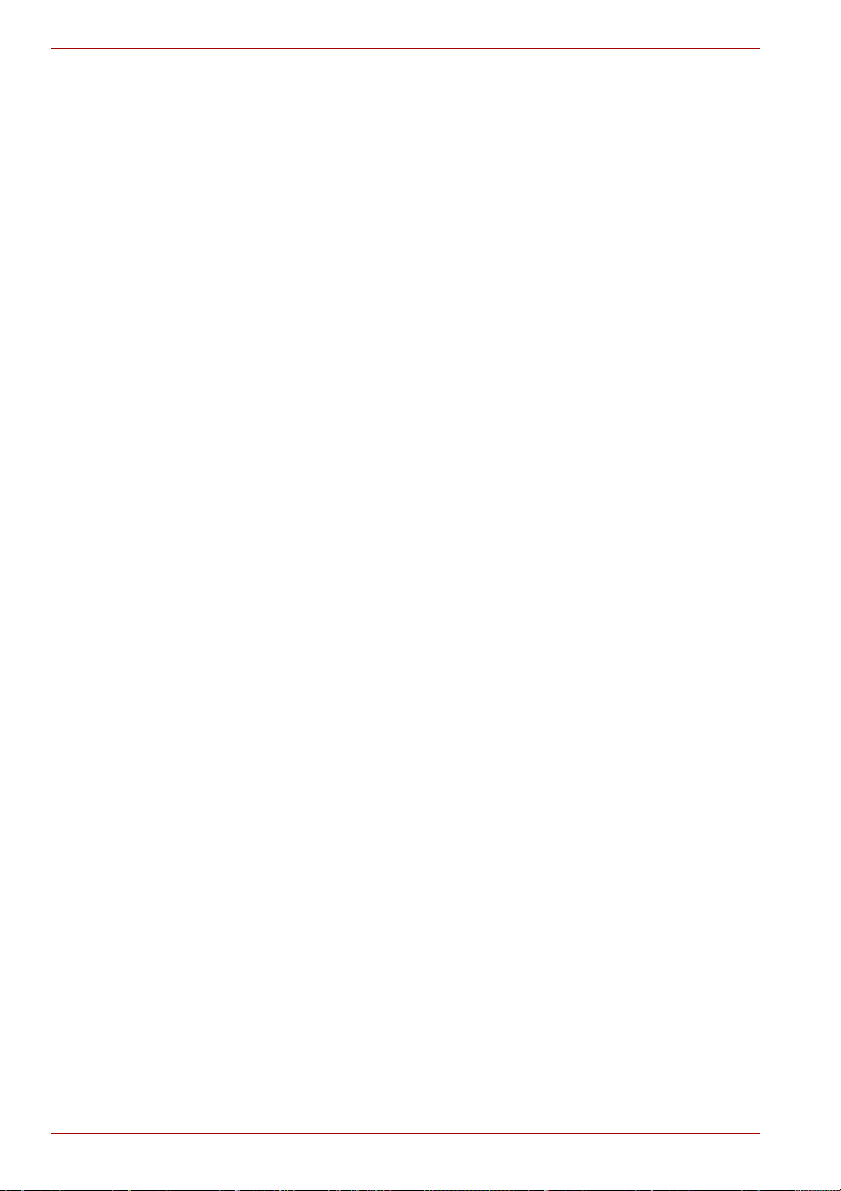
PORTÉGÉ M750
Zranenia z tepla
n Zabráňte nadmerne dlhému fyzickému kontaktu s počítačom. Ak sa
počítač používa dlhší čas, jeho povrch sa môže nadmerne zohriať.
Aj keď počítač na pocit nie je príliš horúci, ak budete vo fyzickom
kontakte s počítačom dlhší čas, napr. ak necháte počítač položený na
vašich kolenách alebo necháte vaše ruky na dlaňovej opierke, vaša
pokožka môže utrpieť zranenia aj z nižšej teploty.
n Ak sa počítač používa dlhší čas, zabráňte priamemu kontaktu
s kovovou doskou, ktorá podopiera rôzne porty rozhraní, pretože môže
byť veľmi horúca.
n Povrch sieťového adaptéra sa môže veľmi zohriať, ale neznamená to
jeho poruchu. Ak potrebujete premiestniť sieťový adaptér, mali by ste
ho odpojiť a pred premiestnením nechať vychladnúť.
n Sieťový adaptér neukladajte na materiál, ktorý je citlivý na teplo,
pretože by sa tento materiál mohol poškodiť.
Poškodenia z tlaku alebo nárazu
Na počítač nepôsobte vysokým tlakom ani ho nevystavujte silným
nárazom, pretože by to mohlo poškodiť jednotlivé komponenty počítača
alebo spôsobiť jeho inú poruchu.
Prehriatie PC karty
Niektoré PC karty sa môžu počas dlhšej prevádzky zohriať, čo môže viesť
k nestabilite alebo poruchám dotknutého zariadenia. Preto by ste mali byť
opatrní aj pri odstraňovaní PC karty, ktorá bola dlhší čas v prevádzke.
Mobilné telefóny
Majte na pamäti, že používanie mobilných telefónov môže rušiť zvukový
systém počítača. Prevádzka počítača nebude rušená žiadnym spôsobom,
ale odporúčame vám dodržať minimálny odstup 30 cm medzi počítačom
a zapnutým mobilným telefónom.
Návod s pokynmi o bezpečnosti a pohodlnom používaní
Všetky dôležité informácie o bezpečnom a správnom používaní počítača
sú popísané v priloženej príručke pre Bezpečnosť a pohodlie. Pred začatím
používania počítača si ju dôkladne prečítajte.
xvi Používateľská príručka
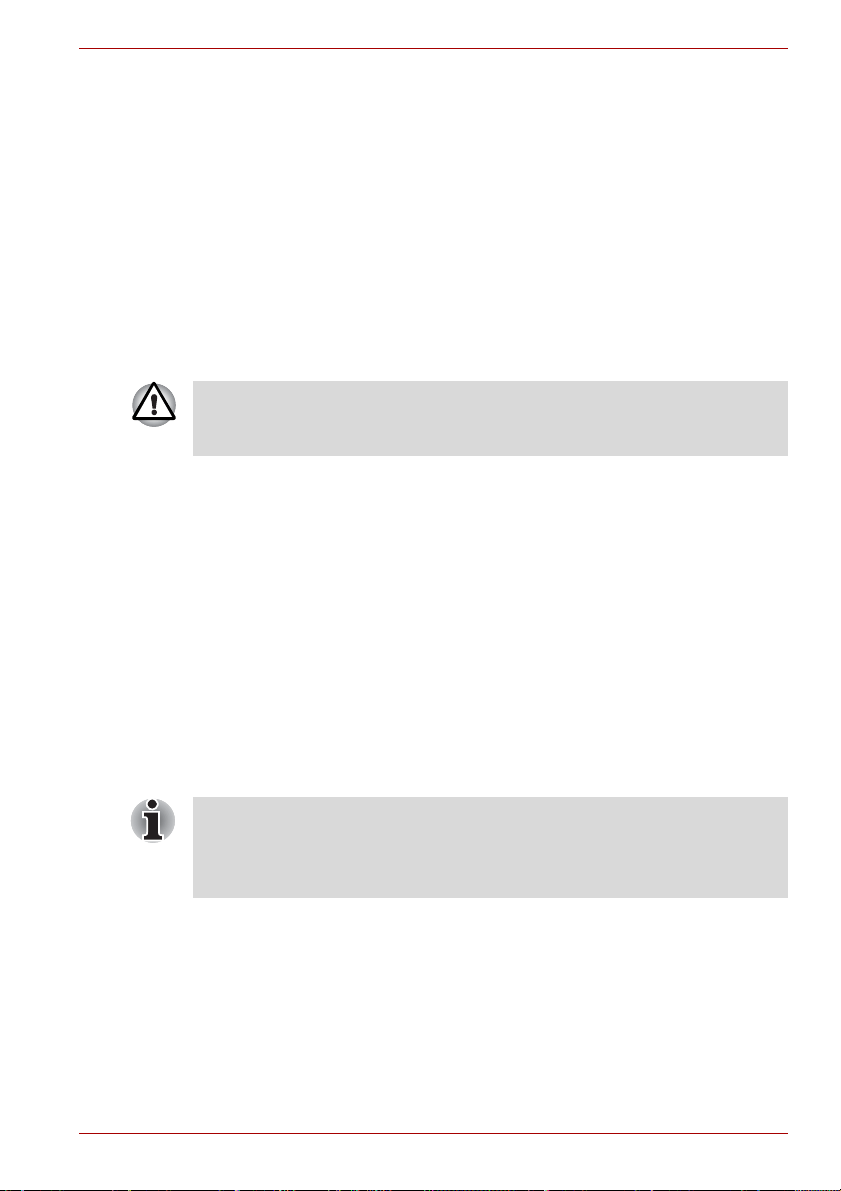
Začíname
Táto kapitola poskytuje kontrolný zoznam vybavenia a základné informácie
pre začatie práce s počítačom.
Niektoré funkcie, popísané v tejto príručke, nemusia fungovať správne,
pokiaľ používate iný operačný systém, ako bol predinštalovaný
spoločnosťou TOSHIBA.
Zoznam výbavy
Opatrne vybaľte počítač, pričom dávajte pozor, aby sa škatuľa a baliaci
materiál uchoval pre prípad potreby v budúcnosti.
Hardvér
Uistite sa, že máte nasledujúce súčasti:
n Prenosný osobný počítač PORTÉGÉ M750
n Sieťový AC adaptér a napájací kábel (2-kolíková alebo 3-kolíková
zástrčka)
n Pero pre počítač typu tablet (je súčasťou niektorých modelov)
n Rezervné pero (je súčasťou niektorých modelov)
n Puzdro Ultra Slim Bay (je súčasťou niektorých modelov)
PORTÉGÉ M750
Kapitola 1
n Súčasťou niektorých modelov je pero pre počítač typu tablet spolu
s náhradnými špičkami pera a nástrojom na odstránenie špičky
v malom puzdre.
n S niektorými modelmi sa dodáva rezervné pero v malom puzdre.
Dokumentácia
n Návod na použitie PORTÉGÉ M750
n PORTÉGÉ M750 - Rýchly začiatok
n Návod s pokynmi o bezpečnosti a pohodlnom používaní
n Záručné informácie
Ak chýba alebo je poškodená niektorá položka zoznamu, ihneď kontaktujte
svojho predajcu.
Používateľská príručka 1-1
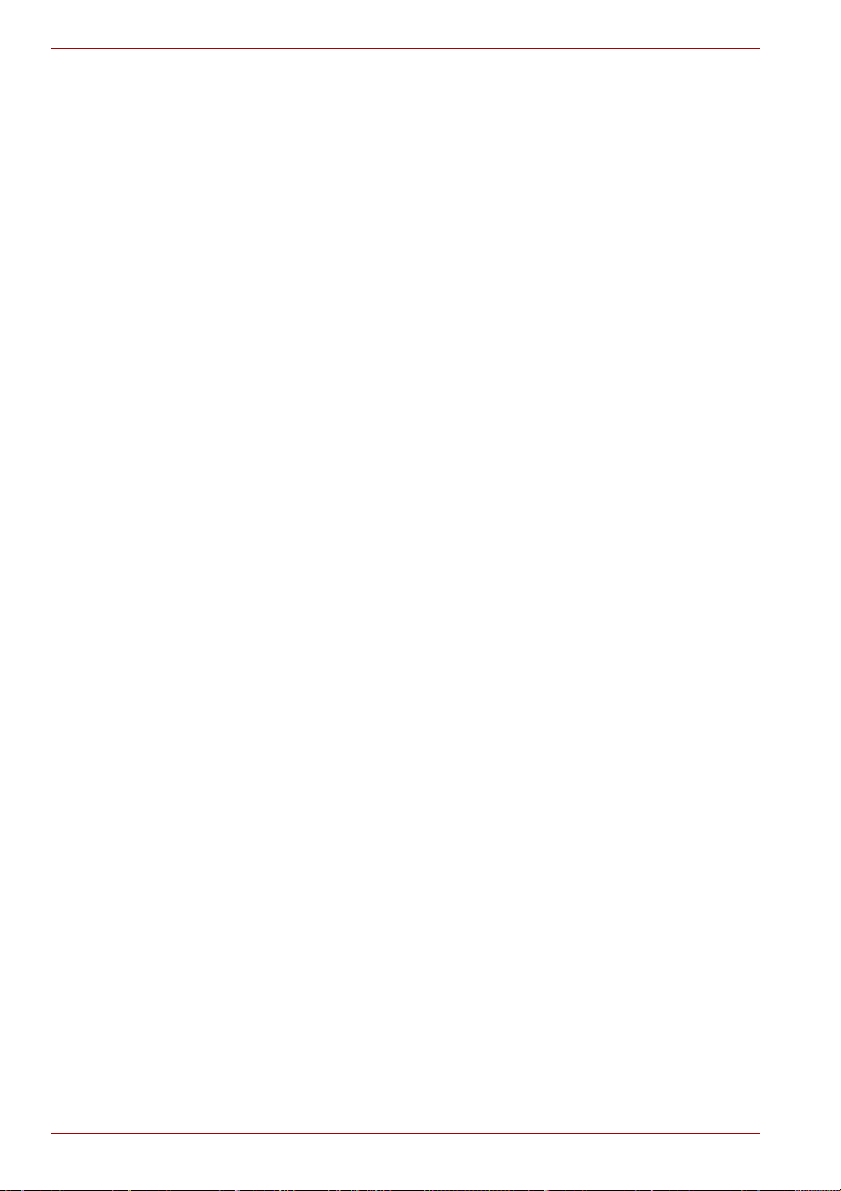
PORTÉGÉ M750
Softvér
Predinštalovaný je nasledovný operačný systém Windows® a obslužný
softvér.
n Microsoft Windows Vista
n Balík pridanej hodnoty od spoločnosti TOSHIBA
n Program pre vytvorenie disku na obnovenie
n TOSHIBA DVD Player
n Utility Pamäte SD TOSHIBA
n Bootovacia Utilita Pamäte SD TOSHIBA
n Akustický tlmič jednotky CD/DVD
n TOSHIBA Assist
n TOSHIBA ConfigFree™
n Ochrana HDD TOSHIBA
n TOSHIBA Disc Creator
n Program TOSHIBA Face Recognition (predinštalovaný na niektorých
modeloch)
n Diagnostické nástroje TOSHIBA PC Health Monitor*
n Utilita TOSHIBA USB spánok a nabíjanie
n Nadstavba TOSHIBA Tablet PC
n Utilita TOSHIBA Tablet Access Code Logon
n Rýchlo! BizCard 5
n Pomocný program FingerPrint Utility
n Program Windows Mobility Center
n On-line príručka
1-2 Používateľská príručka
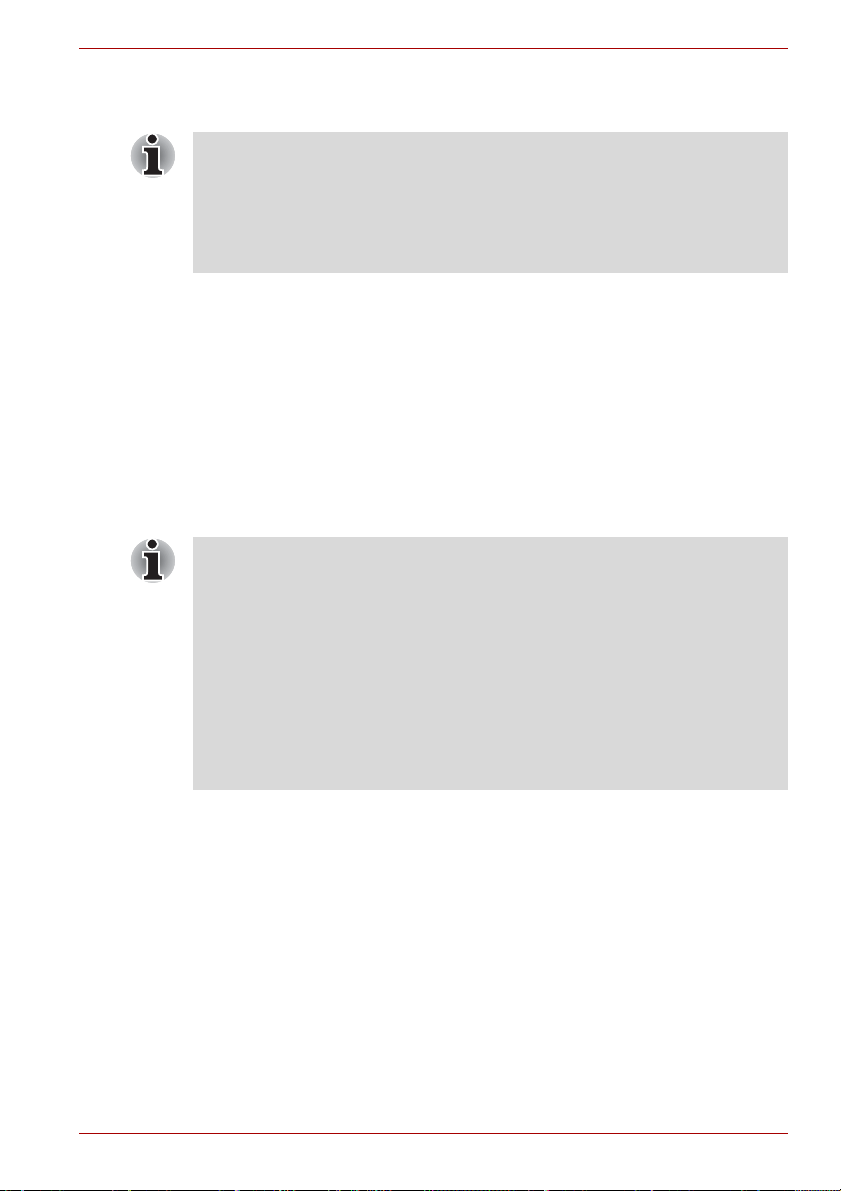
Začíname
PORTÉGÉ M750
n Všetci používatelia by si mali prečítať časť Prvé zapnutie počítača.
n Prečítajte si priloženú príručku pre bezpečnosť a pohodlie, kde nájdete
informácie o bezpečnom a správnom používaní tohto počítača. Mala
by Vám pomôcť dobre sa oboznámiť s prácou na notebooku, aby Vaša
práca bola pohodlnejšia a produktívnejšia. Nasledovné odporúčania by
mali znížiť riziko presilenia alebo zranenia rúk, ramien alebo krku.
Táto časť poskytuje základné informácie pre začatie práce s počítačom.
Skladá sa z nasledovných tém:
n O režime tablet
n Pripojenie sieťového adaptéra
n Otvorenie displeja
n Zapnutie počítača
n Prvé zapnutie počítača
n Vypnutie počítača
n Reštart počítača
n Možnosti obnovy systému a Obnova predinštalovaného softvéru
n Používajte antivírusový program a zabezpečte jeho pravidelnú
aktualizáciu.
n Nikdy neformátujte pamäťové médiá bez skontrolovania ich obsahu -
formátovanie ničí všetky uložené dáta.
n Je dobré pravidelne zálohovať jednotku interného pevného disku alebo
iné hlavné pamäťové zariadenie na externé médium. Bežné pamäťové
médiá nie sú počas dlhého obdobia trvácne ani stabilné a za istých
podmienok môžu viesť k strate dát.
n Pred inštaláciou nejakého zariadenia alebo aplikácie, uložte všetky
dáta v pamäti na jednotku pevného disku alebo na iné pamäťové
médium. Ak by ste tak neurobili, mohlo by dôjsť k strate dát.
O režime tablet
Počítač môžete používať dvoma spôsobmi, ako bežný notebook alebo ako
počítač typu tablet. Počítač môžete používať ako počítač typu tablet
a ovládať ho dodávaným perom pre tablet otočením displeja o 180 stupňov
a jeho zatvorením. Tento návod nazýva používanie počítača ako
obyčajného notebooku „režim notebooku“ a používanie ako počítača typu
tablet „režim tablet“. Pozrite si časť Prepnutie do režimu tablet v kapitole 4,
Základy obsluhy, pre detaily o zmene režimu.
Používateľská príručka 1-3
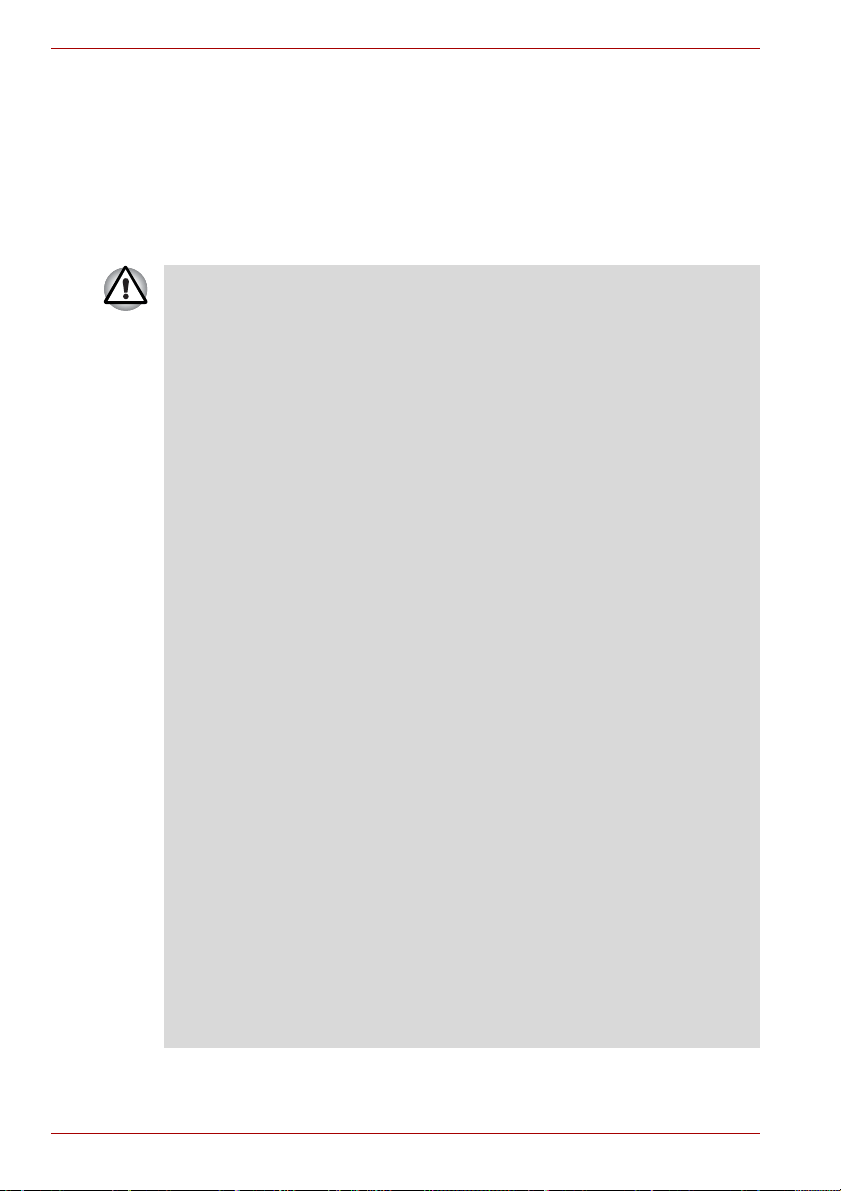
PORTÉGÉ M750
Pripojenie sieťového AC adaptéra
Pripojte sieťový adaptér vtedy, keď potrebujete nabíjať batériu alebo
chcete počítač napájať z elektrickej siete. Je to najrýchlejší spôsob ako
začať používať počítač, pretože batériu treba najprv nabiť, aby ste mohli
s jej použitím pracovať.
Sieťový AC adaptér možno pripojiť k ľubovoľnému zdroju napätia od 100
do 240 voltov a od 50 do 60 Hz. Detaily o používaní sieťového adaptéra
a o nabíjaní batérie si pozrite v kapitole 6, Napájanie a režimy pri zapnutí.
n Vždy používajte sieťový adaptér TOSHIBA, ktorý bol dodaný spolu
svaším počítačom alebo sieťové adaptéry odporúčané spoločnosťou
TOSHIBA, aby ste sa vyhli riziku požiaru a iným škodám na počítači.
Použitie nekompatibilného sieťového adaptéra by mohlo spôsobiť
požiar či poškodenie počítača, čo by mohlo mať za následok vážne
zranenie. TOSHIBA neberie žiadnu zodpovednosť za škodu
spôsobenú používaním nekompatibilného adaptéra.
n Nikdy nezapájajte adaptér do sieťového zdroja, ktorý sa nezhoduje
v napätí a frekvencii s údajmi na regulačnom štítku jednotky. Inak by to
mohlo mať za následok požiar alebo elektrický úder, s prípadným
následkom vážneho zranenia.
n Vždy používajte alebo kupujte sieťové káble, ktoré zodpovedajú
právnym predpisom o napätí a frekvenciách a požiadavkám v krajine,
kde sa používajú. Inak by to mohlo mať za následok požiar alebo
elektrický úder, s prípadným následkom vážneho zranenia.
n Dodaná sieťová šnúra zodpovedá bezpečnostným pravidlám
a predpisom v oblasti, kde bol výrobok zakúpený a nemala by sa
kupovať mimo tohto regiónu. Ak ju chcete používať v iných oblastiach,
zakúpte si sieťovú šnúru, ktorá zodpovedá bezpečnostným pravidlám
a predpisom v danom regióne.
n Nepoužívajte zástrčku na konverziu z 3 na 2 kolíky.
n Ak na počítač pripájate sieťový adaptér, konajte presne podľa poradia
krokov popísaných v používateľskej príručke. Napojenie sieť
kábla do elektrickej zásuvky s prúdom by malo byť posledným krokom,
inak by mohla byť výstupná zástrčka adaptéra pod prúdom a pri dotyku
spôsobiť elektrický šok alebo menšie zranenie. Všeobecným
bezpečnostným opatrením je vyhýbanie sa kontaktu s kovovými
časťami.
n Nikdy neklaďte počítač alebo AC adaptér na drevený povrch, nábytok
alebo iný povrch, ktoré by mohli účinky vysokej teploty poškodiť, telo
počítača a povrch sieťového adaptéra totiž počas normálnej prevádzky
zvyšujú svoju teplotu.
n Vždy klaďte váš počítač alebo AC adaptér na rovný a tvrdý povrch,
ktorý je odolný voči vplyvu takejto zvýšenej teploty.
Potrebné opatrenia a Pokyny k manipulácii nájdete v priloženom návode
s pokynmi o bezpečnosti a pohodlnom používaní.
ového
1-4 Používateľská príručka
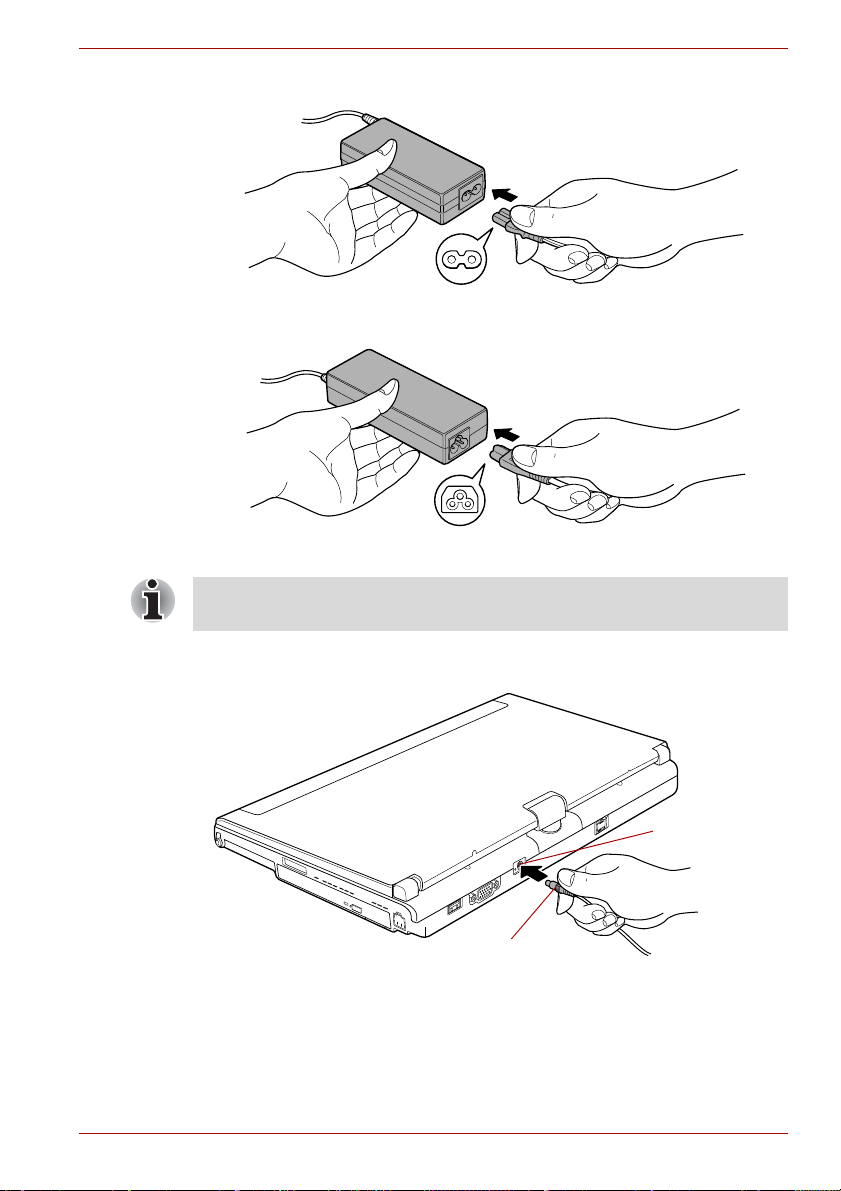
PORTÉGÉ M750
Konektor DC IN
15V
Zásuvka výstupu DC
1. Pripojte sieťový kábel k sieťovému adaptéru.
Obrázok 1-1 Pripojenie sieťového kábla k sieťovému adaptéru (2-kolíková zástrčka)
Obrázok 1-2 Pripojenie sieťového kábla k sieťovému adaptéru (3-kolíková zástrčka)
V závislosti od modelu sa s počítačom dodáva adaptér/šnúra s 2 alebo
3kolíkmi.
2. Pripojte výstupnú zástrčku kábla jednosmerného prúdu na sieťovom
adaptéri do konektora DC IN 15V vzadu na počítači.
Obrázok 1-3 Pripojenie DC výstupu do počítača
3. Zapojte sieťovú šnúru do sieťovej zásuvky s prúdom - na prednej
strane počítača by sa mali by rozsvietiť indikátory Batéria a DC IN.
Používateľská príručka 1-5
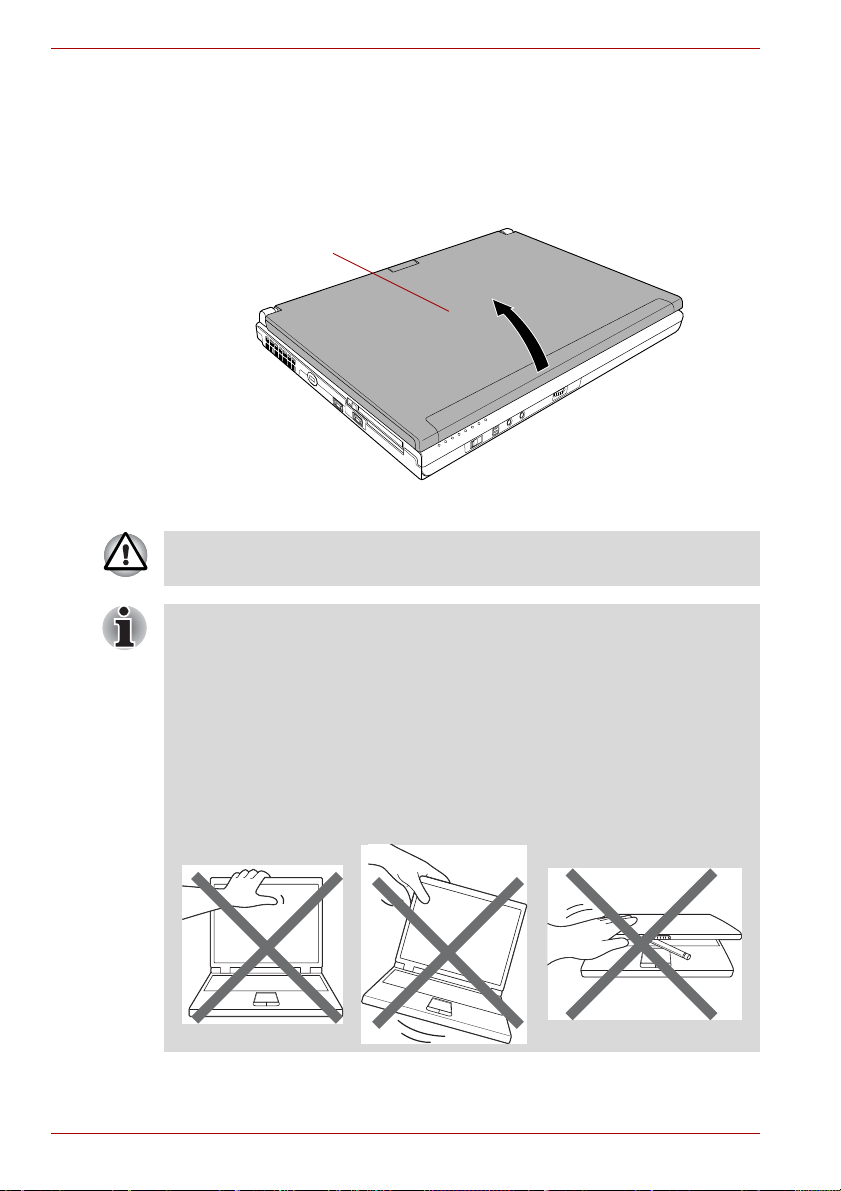
PORTÉGÉ M750
Panel displeja
Otvorenie displeja
Panel displeja sa dá otvárať v rôznych uhloch, aby bola dosiahnutá
optimálna viditeľnosť obrazu na displeji.
Pri držaní časti pre položenie rúk jednou rukou tak, aby sa nezdvíhalo telo
počítača, pomaly dvíhajte panel displeja. Môžete tak optimálne nastaviť
uhol displeja, aby bol obraz zreteľný.
Obrázok 1-4 Otvorenie panela displeja
Pri otváraní a zatváraní panelu displeja postupujte opatrne. Prudké
otvorenie alebo zatvorenie môže počítač poškodiť.
n Dbajte na to, aby ste panel displeja neotvárali príliš ďaleko, pretože by
sa mohli preťažiť kĺby panela a mohol by sa poškodiť.
n Panel displeja nestláčajte, ani nezatláčajte.
n Počítač nedvíhajte za panel displeja.
n Panel displeja nezatvárajte, ak sa medzi panelom a klávesnicou
nachádzajú perá alebo iné predmety.
n Pri otváraní alebo zatváraní panela displeja, položte ruku na časť pre
položenie rúk a počítač držte na mieste a druhou rukou zároveň
pomaly otvárajte alebo zatvárajte panel displeja (Pri otváraní alebo
zatváraní panela displeja nepoužívajte nadmernú silu).
1-6 Používateľská príručka
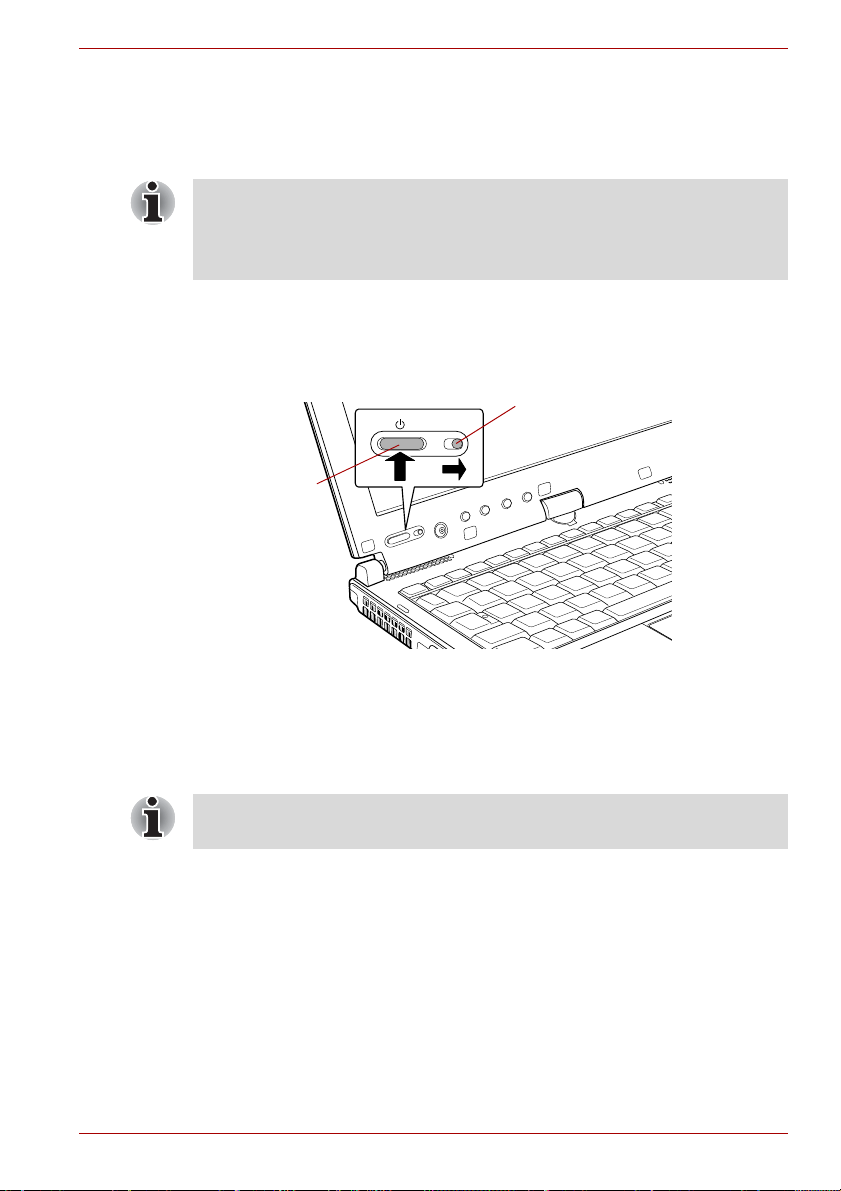
Zapnutie počítača
Tlačidlo pre
zapnutie/
vypnutie
Prepínač zaistenia hlavného vypínača
Táto časť popisuje, ako zapnúť počítač - indikátor Napájania bude tento
stav indikovať. Pre viac informácií si, prosím, pozrite odsek Monitorovanie
stavu energie v kapitole 6, Napájanie a režimy pri zapnutí.
n Po prvom zapnutí počítača ho nevypínajte dovtedy, kým
nenainštalujete operačný systém. Pre viac informácií si, prosím, pozrite
odsek Prvé zapnutie počítača.
n Počas inštalácie systému Windows nie je možné nastaviť hlasitosť.
1. Otvorte panel displeja.
2. Posuňte prepínač zaistenia hlavného vypínača doprava.
3. Stlačte a podržte tlačidlo pre zapnutie/vypnutie počítača po dobu
2 alebo 3 sekúnd.
PORTÉGÉ M750
Obrázok 1-5 Zapnutie počítača
Prvé zapnutie počítača
Keď zapnete počítač, najskôr sa vám objaví obrazovka spustenia systému
Microsoft Windows Vista®. Pre správne nainštalovanie operačného
systému postupujte podľa jednotlivých krokov na obrazovke.
Pri zobrazení licenčných podmienok softvéru si ich dôkladne
preštudujte.
Používateľská príručka 1-7

PORTÉGÉ M750
Vypnutie počítača
Počítač sa dá vypnúť v jednom z nasledujúcich troch režimov: vypnutie
(bootovanie), hibernácia alebo režim spánku.
Režim vypnutia (bootovanie)
Ak počítač vypnete pomocou funkcie Shut Down v ponuke Štart, neuložia
sa žiadne údaje a počítač sa pri ďalšom spustení nahrá do hlavnej
obrazovky operačného systému.
1. Ak ste zadávali dáta, uložte ich na disk, disketu alebo na iné pamäťové
médium.
2. Pred vybratím disku CD/DVD alebo diskety z mechaniky sa uistite, že
dokončili činnosť.
n Uistite sa, že indikátory pevného disku a modulu Ultra Slim Bay sú
vypnuté. Ak vypnete počítač behom práce s diskom (diskami), môžete
stratiť dáta alebo poškodiť disk.
n Nikdy nevypínajte počítač, keď beží aplikačný softvér. V takomto
prípade by mohlo dôjsť k strate dát.
n Nikdy nevypínajte počítač, neodpájajte externé pamäťové zariadenie
ani neodstraňujte pamäťové médium počas načítavania/zapisovania
dát. V takomto prípade môže dôjsť k strate dát.
3. Kliknite na Štart.
4. Kliknite na smerové tlačidlo ( ) umiestnené v tlačidlách správy
napájania ( ) a z ponuky zvoľte vypnutie.
5. Vypnite všetky periférne zariadenia, ktoré sú pripojené k vášmu počítaču.
Počítač alebo periférne zariadenia nezapínajte okamžite po vypnutí chvíľku vyčkajte, aby ste predišli prípadnému poškodeniu.
Režim Spánku
Ak musíte prerušiť prácu, môžete vypnúť napájanie bez vypnutia softvéru
tak, že počítač uvediete do režimu spánku. V tomto režime sa údaje
udržiavajú v hlavnej pamäti a po zapnutí počítača budete pokračovať práve
tam, kde ste skončili.
Ak musíte vypnúť počítač na palube lietadla alebo na mieste, kde sa
regulujú alebo riadia elektronické zariadenia, vypnite ho vždy úplne.
Úplným vypnutím sa rozumie tiež vypnutie všetkých spínačov alebo
zariadení bezdrôtovej komunikácie a zrušenie nastavení, ktoré by
automaticky aktivovali počítač, napr. funkcia časovaného nahrávania.
V prípade, že počítač úplne nevypnete týmto spôsobom, operačný systém
by mohol reaktivovať a spustiť vopred naprogramované úlohy alebo sa
pokúsiť uchovať neuložené dáta, a to by mohlo zapríčiniť rušenie
leteckých alebo iných systémov, prípadne aj spôsobiť vážne zranenie.
1-8 Používateľská príručka
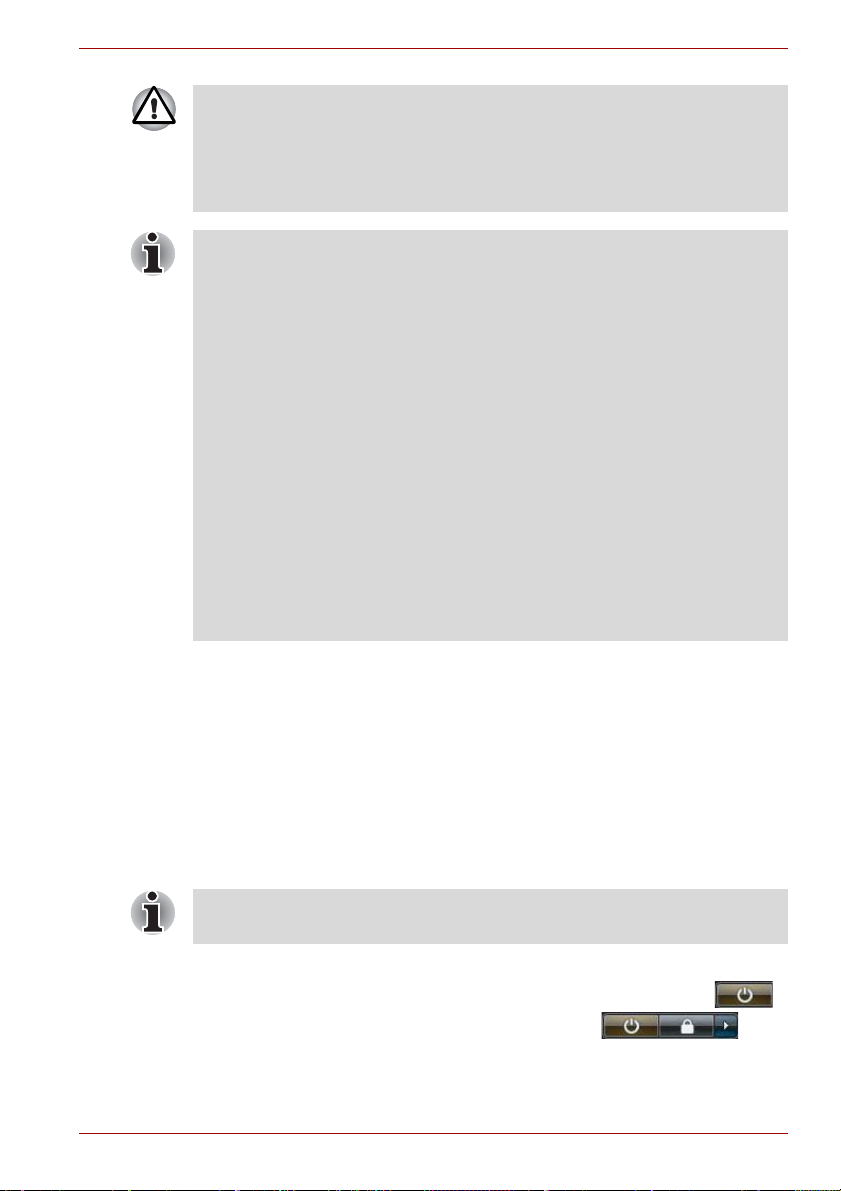
PORTÉGÉ M750
n Pred vstupom do režimu spánku si uložte vaše dáta.
n Neinštalujte alebo nevyberajte pamäťový modul v čase, keď je počítač
v režime spánku. Počítač alebo pamäťový modul sa môže poškodiť.
n Batériu nevyberajte, ak je počítač v režime spánku (pokiaľ nie je
pripojený na sieťové napätie). Dáta v pamäti by sa mohli stratiť.
n Ak je pripojený sieťový adaptér, počítač sa prepne do režimu spánku
podľa nastavení v možnostiach napájania (pre prístup k nim postupujte
cez Štart -> Ovládací panel -> Systém a Údržba -> Možnosti
napájania).
n Na obnovenie činnosti počítača z režimu spánku, krátko stlačte
a podržte tlačidlo zapnutie/vypnutie alebo iný kláves na klávesnici.
Klávesy klávesnice je možné použiť, len ak je zapnutá možnosť
spustenia pomocou klávesnice v pomocnom programe nastavenia
hardvéru.
n Ak počítač vstúpi do režimu spánku počas aktívnej sieťovej aplikácie,
aplikáciu po ďalšom spustení počítača nebude možné obnoviť.
n Ak nechcete, aby sa počítač automaticky prepínal do režimu spánku,
deaktivujte režim spánku v možnostiach napájania (pre prístup k nim
postupujte cez Štart -> Ovládací panel -> Systém a Údržba ->
Možnosti napájania). Aj napriek tomu majte na pamäti, že takáto
konfigurácia už nebude spĺňať zhodu s označenímEnergy Star na
vašom počítači.
n Použitie režimu hybridného spánku môžete nakonfigurovať
v možnostiach napájania.
Výhody režimu spánku
Funkcia režimu spánku má nasledovné výhody:
n Predchádzajúce pracovné prostredie sa obnoví oveľa rýchlejšie ako
funkcia režimu hibernácie.
n Šetrí energiu pri vypínaní systému v prípade, že počítač neprijíma
žiadny vstup za určitý čas, ktorý sa nastavuje vo funkcii režimu spánku
systému.
n Umožňuje funkciu vypnutia pomocou panelu displeja.
Spustenie režimu spánku
Režim spánku môžete spustiť stlačením kláves FN + F3 - a ďalšie
podrobnosti si, prosím, pozrite v kapitole 5, Klávesnica.
Do režimu spánku môžete vojsť jednou zo štyroch možností:
n Kliknite na Štart, potom kliknite na tlačidlo zapnutia/vypnutia ( )
umiestnené medzi tlačidlami správy napájania ( ).
Táto funkcia musí byť povolená v možnostiach napájania (prístup k nim
získate cez Štart -> Ovládací panel -> Systém a Údržba -> Možnosti
napájania).
Používateľská príručka 1-9
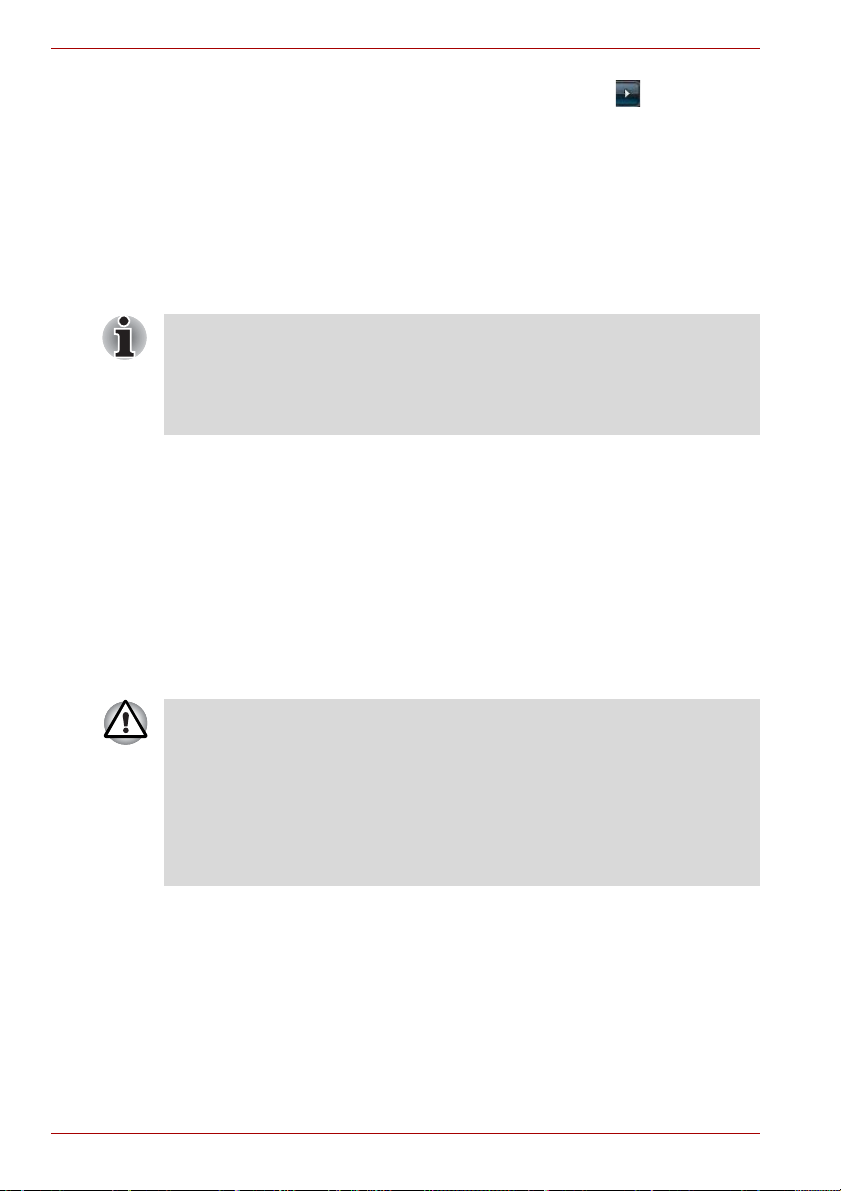
PORTÉGÉ M750
n Kliknite na Štart, potom kliknite na smerové tlačidlo ( ) a v ponuke
zvoľte Spánok.
n Zatvorte panel displeja. Táto funkcia musí byť povolená v možnostiach
napájania (pre prístup k nim postupujte cez Štart -> Ovládací panel ->
Systém a Údržba -> Možnosti napájania).
n Stlačte tlačidlo zapnutie/vypnutie. Táto funkcia musí byť povolená
v možnostiach napájania (pre prístup k nim postupujte cez Štart ->
Ovládací panel -> Systém a Údržba -> Možnosti napájania).
Po opätovnom zapnutí počítača môžete pokračovať tam, kde ste skončili
po vypnutí počítača.
n Keď je počítač v režime spánku, indikátor zapnutia/vypnutia
Napájaniabliká oranžovo.
n Ak prevádzkujete počítač, napájaný z batérie, celkový prevádzkový čas
môžete predĺžiť jeho vypnutím do režimu hibernácie - režim spánku pri
vypnutom počítači spotrebúva viac energie.
Nevýhody režimu spánku
Režim spánku nepracuje za nasledovných podmienok:
n Počítač bol ihneď zapnutý po vypnutí.
n Pamäťové obvody sú vystavené statickej elektrine alebo elektrickému
šumu.
Režim hibernácie
Funkcia režimu hibernácie ukladá obsah pamäte pri vypnutí počítača na
pevný disk, takže po opätovnom zapnutí sa predchádzajúce údaje obnovia.
Zapamätajte si, že režim hibernácie neukladá stav každého periférneho
zariadenia, ktoré je pripojené k počítaču.
n Uložte svoje dáta. Počas prechádzania do režimu hibernácie počítač
ukladá obsah pamäte na pevný disk. Aj napriek tomu je
najbezpečnejším riešením manuálne uloženie dát.
n Dáta sa stratia, ak vyberiete batériu alebo odpojíte sieťový adaptér
pred dokončením ukladania. Počkajte, kým indikátorpevného disku
prestane svietiť.
n Keď je počítač v režime hibernácie, neinštalujte ani nevyberajte
pamäťový modul. Údaje v pamäti by sa stratili.
Výhody režimu hibernácie
Funkcia režimu hibernácie má nasledovné výhody:
n Ukladá dáta na jednotku pevného disku, keď sa počítač automaticky
vypína z dôvodu slabej batérie.
n Môžete sa vrátiť do predchádzajúceho pracovného prostredia okamžite
po zapnutí počítača.
n Šetrí energiu vypnutím systému, ak počítač počas určeného času
funkcie hibernácie systému neprijíma žiadny výstup z hardvéru.
n Umožňuje funkciu vypnutia pomocou panelu displeja.
1-10 Používateľská príručka
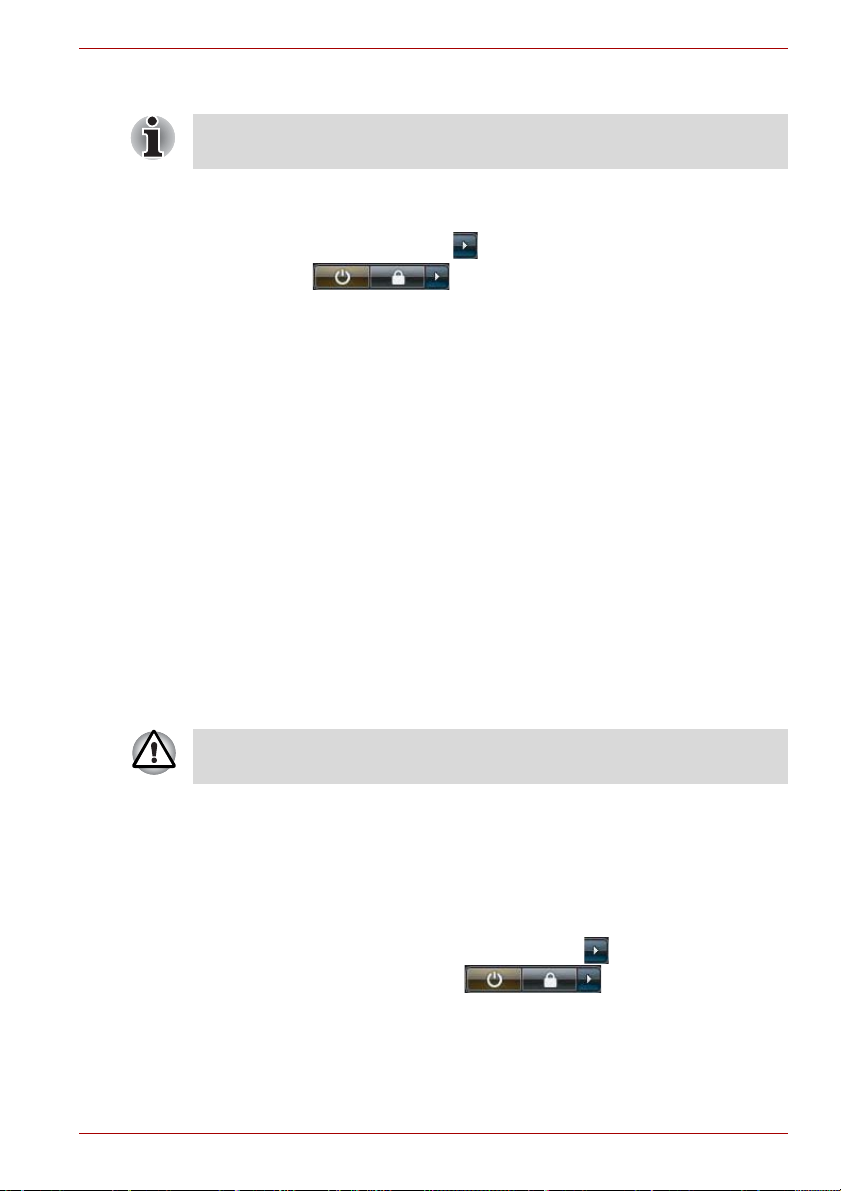
PORTÉGÉ M750
Spustenie režimu hibernácie
Režim hibernácie môžete spustiť stlačením kláves FN + F4 - a ďalšie
podrobnosti si, prosím, pozrite v kapitole 5, Klávesnica.
Režim hibernácie spustíte nasledovnými krokmi.
1. Kliknite na Štart.
2. Kliknite na smerové tlačidlo ( ) umiestnené v tlačidlách správy
napájania ( ) a z ponuky zvoľte hibernáciu.
Automatický režim hibernácie
Počítač možno nakonfigurovať, aby sa automaticky prepol do režimu
hibernácie po stlačení tlačidla zapnutie/vypnutie alebo zatvorení displeja.
Aby ste nastavili tieto položky, postupujte podľa nižšie uvedených krokov:
1. Kliknite na Štart a kliknite na Ovládací panel.
2. Kliknite na Systém a Údržba a na Možnosti napájania.
3. Kliknite na položku Výber akcie po stlačení tlačidla zap./vyp. alebo
Výber akcie po zatvorení krytu.
4. Zapnite želané nastavenie režimu hibernácie na Keď stlačím tlačidlo
zap./vyp. a Keď zatvorím kryt.
5. Kliknite na tlačidlo Uložiť zmeny.
Ukladanie dát v režime hibernácie
Ak vypnete počítač v režime hibernácie, počítač bude potrebovať určitý čas
na uloženie obsahu pamäte na pevný disk. Počas ukladania svieti
indikátorpevný disk.
Potom ako vypnete počítač a obsah pamäte sa uloží na disk, vypnite
všetky ostatné prídavné zariadenia.
Nezapínajte počítač a zariadenia hneď po vypnutí. Počkajte chvíľu, aby sa
mohli všetky kondenzátory úplne vybiť.
Reštart počítača
Za určitých podmienok je potrebné, aby ste systém reštartovali, napr. ak:
n Zmeníte niektoré nastavenia počítača.
n Nastane chyba a počítač nereaguje na príkazy z klávesnice.
Ak je potrebné reštartovať počítač, môžete to vykonať tromi spôsobmi:
n Kliknite na Štart, potom na smerové tlačidlo ( ) umiestnené
vtlačidlách správy napájania ( ) a z ponuky zvoľte
Reštartovať.
n Stlačte CTRL, ALT a DEL súčasne (raz) pre zobrazenie okna ponuky,
potom stlačte Reštartovať z možností Vypnutia.
n Stlačte tlačidlo zap./vyp. a podržte ho stlačené päť sekúnd. Keď sa
počítač sám vypol, počkajte desať až pätnásť sekúnd a až potom ho
znovu zapnite.
Používateľská príručka 1-11
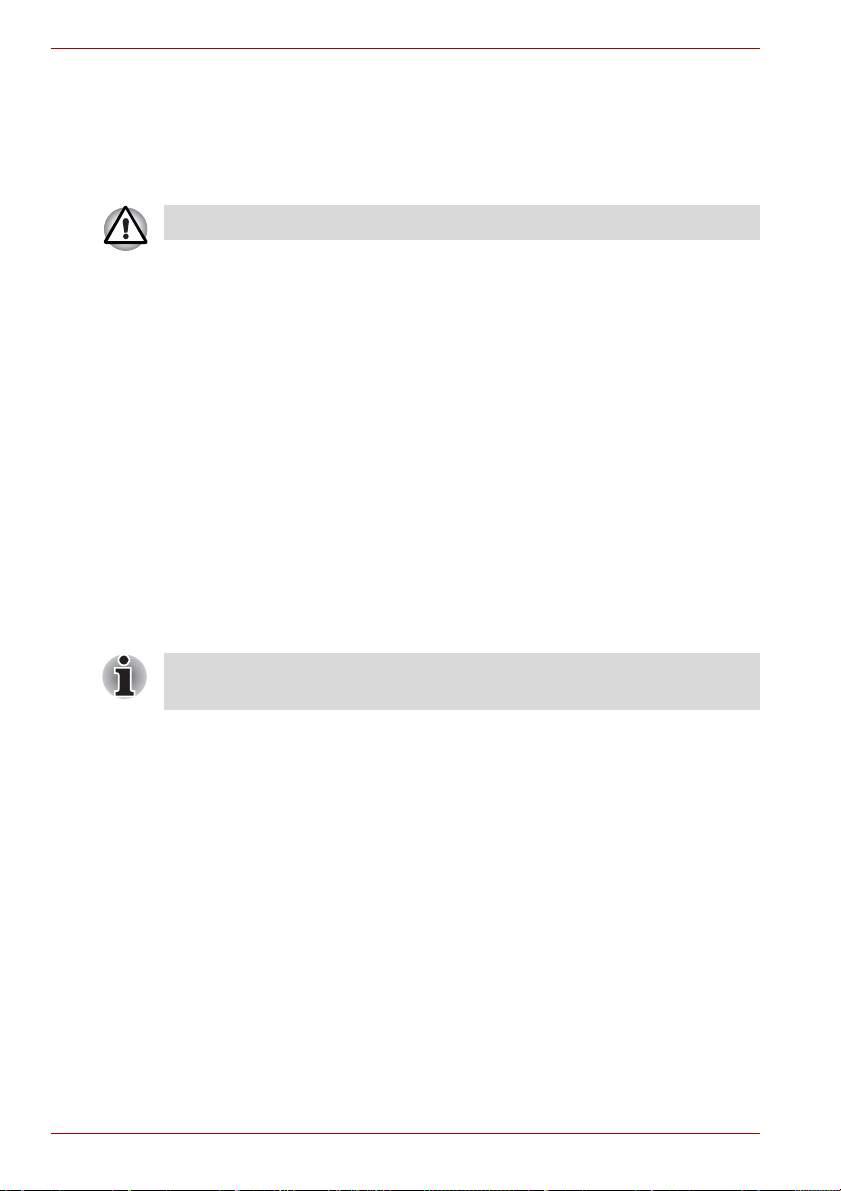
PORTÉGÉ M750
Možnosti obnovenia systému a Obnova predinštalovaného softvéru
Na pevnom disku je vyčlenených približne 1,5 GB skrytého miesta pre
možnosť obnovenia systému.
Na tomto mieste sa ukladajú súbory, ktoré je možno použiť na opravu
systému, ak sa vyskytne chyba.
Ak túto časť vymažete, funkcia obnovenia systému sa nebude dať použiť.
Možnosti obnovenia systému
Funkcia možnosti obnovenia systému je na pevnom disku nainštalovaná
priamo z výroby. Ponuka možnosti obnovy systému zahŕňa nástroje pre
opravu problémov pri spúšťaní, spustenie diagnostikovania a obnovu
systému.
Viac informácii o funkcii Oprava spúšťania nájdete v časti Pomoc
a podpora systému Windows.
Možnosti obnovy systému Windows môžete taktiež spustiť manuálne, aby
ste chybu odstránili.
Tento postup je nasledovný. Postupujte podľa pokynov ponuky na
obrazovke.
1. Vypnite počítač.
2. Zapnite počítač a keď sa zobrazí obrazovka TOSHIBA, opakovane
stláčajte tlačidlo F8.
3. Zobrazí sa ponuka Rozšírené možnosti spúšťania.
Pomocou smerových tlačidiel zvoľte Opraviť počítač a stlačte ENTER.
4. Postupujte podľa pokynov na obrazovke.
Funkciu kompletnej zálohy PC systému Windows Vista® môžete použiť pri
verziách systému Windows Vista
®
Business Edition a Ultimate Edition.
Obnova predinštalovaného softvéru
V závislosti od zakúpeného modelu sa zobrazia rôzne spôsoby obnovenia
predinštalovaného softvéru:
n Vytváranie optických diskov na obnovenie
n Obnovenie predinštalovaného softvéru z vami vytvorených diskov na
obnovenie.
n Obnovenie predinštalovaného softvéru z jednotky pevného disku na
obnovu.
1-12 Používateľská príručka
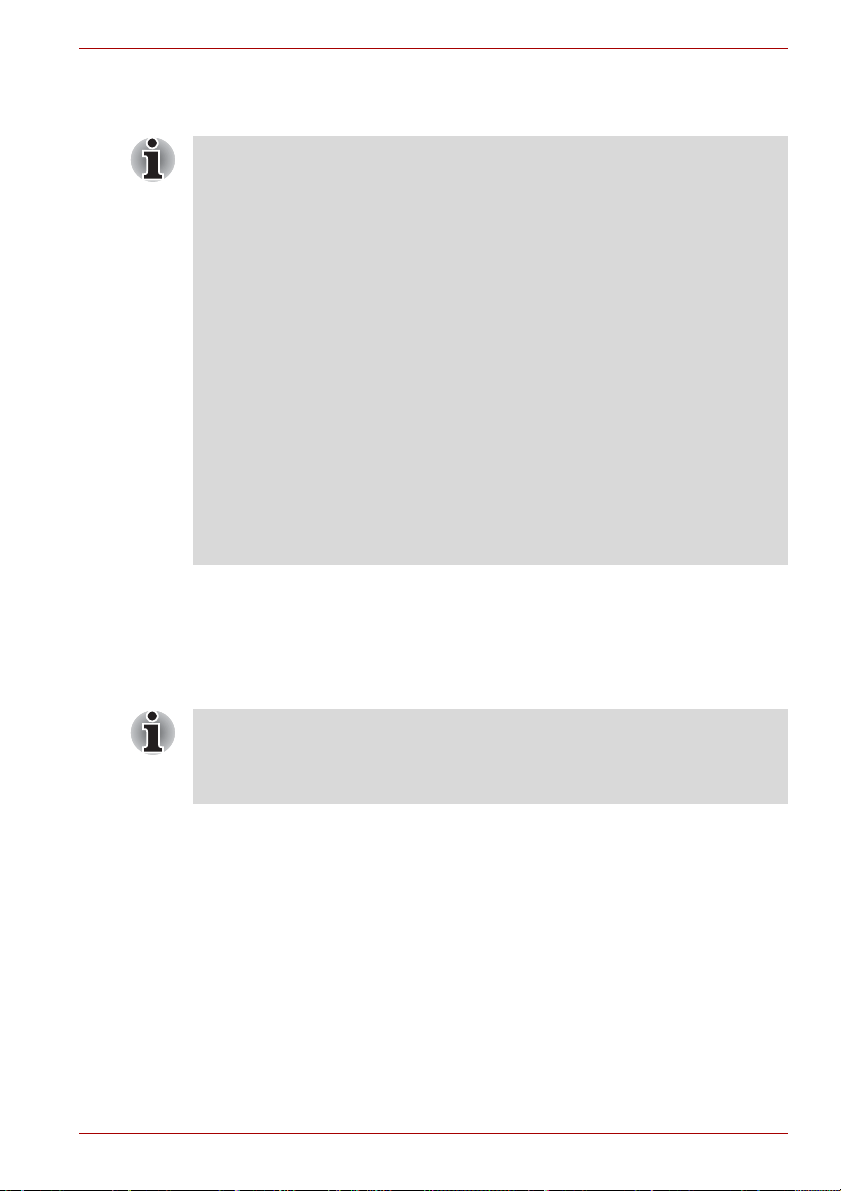
PORTÉGÉ M750
Vytváranie optických diskov na obnovenie
V tejto časti je popísaný postup vytvorenia obnovovacieho disku.
n Pri vytváraní obnovovacích diskov zapojte napájací adaptér.
n Nezabudnite zatvoriť všetky ostatné softvérové programy s výnimkou
programu pre vytvorenie disku.
n Nespúšťajte softvér, ako napríklad šetrič obrazovky, ktorý môže mať
vysoké nároky na procesor.
n Počítač prevádzkujte s maximálnou možnou energiou.
n Nepoužívajte žiadne funkcie šetrenia energie.
n Na disk nezapisujte ak je zapnutá antivírová kontrola. Počkajte, kým
skončí a potom vypnite program na detekciu vírusov, a to vrátane
akéhokoľvek softvéru, ktorý automaticky kontroluje súbory v pozadí.
n Nepoužívajte pomocné programy, ktoré zvyšujú prístupovú rýchlosť
pevného disku. Môžu spôsobiť nestabilnú činnosť a poškodenie
údajov.
n Počas zapisovania/prepisovania disku počítač nevypínajte/
neodhlasujte sa a ani nepoužívajte režim spánku/hibernácie.
n Počítač uložte na rovnú plochu a dajte pozor, aby ste počítač
nevystavili možným vibráciám, napr. v lietadlách, vlakoch alebo aute.
n Neklaďte počítač na nestabilný stôl ani na žiadny iný nestabilný povrch.
Obnovovací obraz softvéru v počítači sa uloží na pevný disk a dá sa
skopírovať na disk DVD nasledovným postupom:
1. Pripravte si prázdny disk DVD.
2. Aplikácia umožňuje výber spomedzi rôznych typov diskov, na ktoré je
možné napáliť obnovovací obraz, vrátane diskov DVD-R, DVD-RW,
DVD+R, DVD+RW.
Majte na pamäti, že niektoré uvedené typy diskov nemusia byť
kompatibilné s optickou diskovou jednotkou nainštalovanou v počítači.
Preto si najskôr overte, že optická disková jednotka podporuje prázdny
disk, na ktorý chcete napaľovať.
3. Zapnite počítač a nechajte spustiť operačný systém Windows Vista®
z pevného disku ako obvykle.
4. Do optickej diskovej jednotky vložte prvý prázdny disk.
5. Dvakrát kliknite na ikonu programu Recovery Disc Creator na
pracovnej ploche systému Windows Vista® alebo vyberte aplikáciu
v ponuke Štart.
6. Po spustení programu Recovery Disc Creator vyberte typ média
a súbor, ktorý chcete skopírovať, a potom kliknite na tlačidlo Create
(Vytvoriť).
7. Postupujte podľa pokynov na obrazovke.
Vytvoria sa obnovovacie disky.
Používateľská príručka 1-13
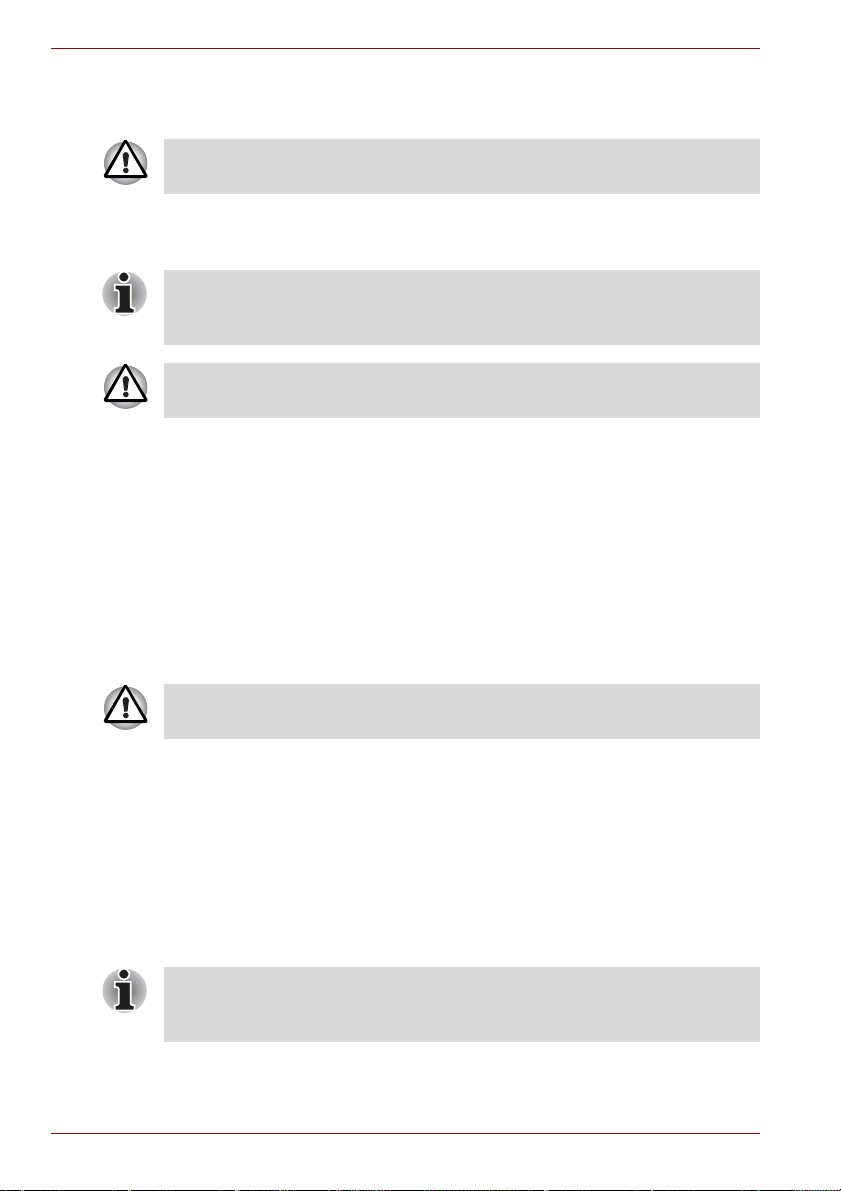
PORTÉGÉ M750
Obnovenie predinštalovaného softvéru z vami vytvorených
diskov na obnovenie
Než vykonáte obnovenie počítača do pôvodného stavu nainštalovaného
výrobcom, nastavte si BIOS na predvolené nastavenie!
Ak boli predinštalované súbory poškodené, môžete použiť svoje disky na
obnovenie, ktoré obnoví počítač do takého stavu, v akom bol, keď ste ho
kúpili. Pri vykonávaní takejto obnovy sa riaďte nasledovnými krokmi:
Ak bola aktivovaná funkcia stlmiť zvuk, stlačte klávesy FN + ESC na jej
deaktiváciu, aby ste pred spustením procesu obnovy počuli zvuk. Viac
detailov nájdete v kapitole 5, Klávesnica.
Keď preinštalujete operačný systém Windows, pevný disk sa naformátuje
a vymažú sa z neho všetky pôvodné dáta.
1. Vložte do optickej jednotky disky na obnovenie a vypnite počítač.
2. Pri súčasnom stláčaní klávesu F12 na klávesnici zapnite počítač - keď
sa objaví obrazovka s logom TOSHIBA uvoľnite tlačidlo F12.
3. Na zvolenie ikony CD-ROM v zobrazenej ponuke použite kurzorové
klávesy. Pozrite si odsek Priorita spúšťania v kapitole 7, Nastavenie
hardvéru pre ďalšie informácie.
4. Zobrazí sa ponuka a mali by ste postupovať podľa jej pokynov na
obrazovke.
Obnovenie predinštalovaného softvéru z jednotky pevného
disku na obnovu
Než vykonáte obnovenie počítača do pôvodného stavu nainštalovaného
výrobcom, nastavte si BIOS na predvolené nastavenie!
Na jednotke Data sa nachádza priečinok HDDRecovery. V tomto priečinku
sa ukladajú súbory, ktoré je možné použiť na obnovenie systému do
pôvodného stavu nainštalovaného výrobcom.
Ak budete neskôr nastavovať pevný disk, nemeňte, neodstraňujte ani
nepridávajte partície iným spôsobom, ako je popísané v návode.
Vopačnom prípade sa môže stať, že priestor na požadovaný softvér
nebude k dispozícii.
Okrem toho, ak na prekonfigurovanie partícií na pevnom disku použijete
program od iného výrobcu, môže to spôsobiť, že nebude možné nastaviť
počítač.
Ak bola aktivovaná funkcia stlmiť zvuk, stlačte klávesy FN + ESC na jej
deaktiváciu, aby ste pred spustením procesu obnovy počuli zvuk. Viac
detailov nájdete v kapitole 5, Klávesnica.
1-14 Používateľská príručka
